LG 84TR3B-B Manuel du propriétaire
PDF
Scarica
Documento
MANUEL D'UTILISATION Signalétique numérique LG (MONITEUR DE SIGNALISATION) Veuillez lire attentivement ce manuel avant de mettre votre moniteur en service et conservez-le pour référence ultérieure. 84TR3B www.lg.com 2 FRANÇAIS TABLE DES MATIÈRES 4 CONSIGNES DE SÉCURITÉ 4 7 Précautions à prendre lors de l’installation du produit Précautions pour l’adaptateur secteur et l’alimentation Précautions à prendre lors du déplacement du produit Précautions à prendre lors de l’utilisation du produit Montage sur un mur 8 LICENCES 9 ASSEMBLAGE ET PRÉPARATION 9 11 12 13 13 16 17 Accessoires en option Pièces et touches Fixation des haut-parleurs Attacher le compartiment à stylo Connexion du câble de contrôle PENTRAY Connexion du support mural Utilisation du serre-câble de fixation Branchement du détecteur IR et lumière Connexion du Lecteur multimédia Installation au mur 19 TÉLÉCOMMANDE 21 UTILISATION DU MONITEUR 21 24 Connexion à un PC Utilisation de la liste des sources 5 6 7 14 14 15 24 DIVERTISSEMENT 24 24 29 29 30 30 31 32 33 34 Utilisation de Mes médias - Connexion des périphériques de stockage USB - Fichiers pris en charge par la fonction Mes médias - Visionnage de vidéos - Visionnage de photos Informations FileManager - Écoute de musique - Paramètres Partage d'écran Paramètres ID Image 35 PARAMÈTRES UTILISATEUR 35 35 36 40 41 44 Paramètres du menu principal - Paramètres rapides - Paramètre de l'image - Paramètres de son - Paramètres réseau - Paramètres de Général 45 UTILISATION DE L'ÉCRAN TACTILE 45 Utilisation de l'écran tactile sous Windows 7 / 8.x Gestes et réglages sous Windows 7 / 8.x Consignes de sécurité à respecter lors de l'utilisation du logiciel LG Touch Screen Consignes de sécurité à respecter lors de l'utilisation du stylet Logiciel LG Touch Screen - Spécifications - Consignes de sécurité à respecter lors de l'utilisation du logiciel LG Touch Screen 26 46 46 46 47 47 47 3 DÉPANNAGE 53 SPÉCIFICATIONS 57 CODES IR 59 POUR CONTRÔLER PLUSIEURS PRODUITS 59 59 59 60 62 Connexion du câble Configurations RS-232C Paramètre de communication Liste de référence de la commande Protocole de transmission / réception FRANÇAIS 48 4 FRANÇAIS Consignes de sécurité Veuillez lire attentivement ces consignes de sécurité avant d'utiliser le produit. AVERTISSEMENT Si vous ignorez le message de mise en garde, vous risquez un grave préjudice ou un éventuel accident, ou un danger de mort. ATTENTION Si vous ignorez le message d'avertissement, vous risquez un léger préjudice ou le produit risque d'être endommagé. AVERTISSEMENT • Usage intérieur uniquement. Précautions à prendre lors de l’installation du produit AVERTISSEMENT • Ne pas approcher l’appareil de sources de chaleur telles que des appareils de chauffage électriques. ►►Un choc électrique, un incendie, une défaillance ou une déformation peuvent se produire. • Ne laissez pas le matériau d’emballage anti-humidité ou l’emballage en vinyle à la portée des enfants. ►►Le matériau anti-humidité est nocif s’il est avalé. S’il est avalé par inadvertance, forcez le patient à vomir et rendez- vous à l’hôpital le plus proche. De plus, l’emballage en vinyle peut causer un étouffement. Ne laissez pas l’emballage à la portée des enfants. • Ne posez pas d’objets lourds sur le produit ou ne vous asseyez pas dessus. ►►Si le produit se disloque ou s’il tombe, vous risquez un préjudice. Surveillez particulièrement les enfants. • Ne laissez pas traîner le câble d’alimentation ou d’écran sans surveillance. ►►La personne peut trébucher, ce qui peut causer un choc électrique, un incendie, une détérioration du produit ou un préjudice. • Installez le produit dans un endroit sec et ordonné. ►►La poussière ou l’humidité peuvent causer un choc électrique, un incendie ou endommager le produit. • Si vous sentez une odeur de fumée ou d’autres odeurs, si vous entendez un bruit bizarre, débranchez alors le cordon d’alimentation et contactez le service après-vente. ►►Si vous continuez à utiliser l’appareil sans prendre les mesures appropriées, un choc électrique ou un incendie peut se produire. • Si vous faites tomber le produit ou si le boîtier est cassé, éteignez le produit et débranchez le cordon d’alimentation. ►►Si vous continuez à utiliser l’appareil sans prendre les mesures appropriées, un choc électrique ou un incendie peut se produire. Contactez le service après-vente. • Ne faites pas tomber d’objet sur le produit. Ne le soumettez pas à des chocs. Préservez l’écran des projectiles de toute sorte. ►►Vous pourriez non seulement être blessé, mais également provoquer une panne ou endommager l’écran. • Veillez à ne pas faire tomber ou lâcher le produit lorsque vous le connectez à un périphérique externe. ►►Vous risquez d’endommager le produit ou de vous blesser. • Lorsque vous le raccordez à une console de jeux, tenez-vous à une distance équivalant à quatre fois la diagonale de l’écran. ►►Si vous faites tomber le produit à cause d’un câble trop court, vous risquez d’endommager le produit ou de vous blesser. • Laisser une image fixe sur l’écran pour une longue période peut endommager l’écran et entrainer une brûlure d’image. Assurez-vous d’utiliser l’économiseur d’écran sur le moniteur. Ce phénomène est également présent sur les produits des autres fabricants, et n’est pas couvert par la garantie. • Ne pas installer ce produit sur un mur où il pourrait être exposé à l’huile ou à la vapeur d’huile. ►►Cela peut l’endommager et provoquer sa chute. 5 Précautions pour l’adaptateur secteur et l’alimentation AVERTISSEMENT • Si de l'eau ou une substance étrangère passe à l'intérieur du produit (téléviseur, moniteur, cordon d'alimentation ou adaptateur secteur), débranchez immédiatement le cordon d'alimentation et contactez le centre de services. ►►Il pourrait autrement en résulter un incendie ou une décharge électrique en raison des dommages causés à l'appareil. • Ne touchez pas la prise d'alimentation ou l'adaptateur c.a. avec des mains humides. Si les broches de la prise sont humides ou poussiéreuses, essuyez-les et asséchez-les avant d'utiliser le produit. ►►Il pourrait autrement en résulter un incendie ou une décharge électrique. • Assurez-vous d'enfoncer complètement la prise du cordon dans l'adaptateur c.a. ►►Un branchement lâche pourrait causer un incendie ou une décharge électrique. • Veillez à utiliser le cordon d'alimentation et l'adaptateur secteur fournis ou approuvés par LG Electronics, Inc. ►►L'utilisation de produits non approuvés peut entraîner un incendie ou une électrocution. • Lorsque vous débranchez le cordon d'alimentation, tirez-le toujours par la fiche. Ne pliez pas le cordon d'alimentation avec une force excessive. ►►La conduite d’alimentation peut être endommagée ce qui peut conduire à un choc électrique ou à un incendie. • Veillez à ne pas marcher sur le cordon d'alimentation ou l'adaptateur secteur, et ne placez pas d'objets lourds (appareils électroniques, vêtements, etc.) dessus. Veillez à ne pas endommager le cordon d'alimentation ou l'adaptateur secteur avec des objets pointus. ►►Des cordons endommagés peuvent entraîner un incendie ou une électrocution. • Ne démontez, réparez ou modifiez en aucun cas le cordon d'alimentation ou l'adaptateur secteur. ►►Le non-respect de cette consigne peut entraîner un incendie ou une électrocution. • Assurez-vous de raccorder le câble d’alimentation à un courant mis à la terre. FRANÇAIS ATTENTION • Assurez-vous que le trou de ventilation du produit n’est pas obstrué. Installez le produit dans un emplacement spacieux et adapté (écart entre le mur et le produit, au moins 10 cm) ►►Si vous installez le produit trop près du mur, il peut être déformé ou un incendie peut se déclarer en raison de la chaleur interne. • N’obstruez pas le trou de ventilation du produit par une nappe ouun rideau. ►►Le produit peut être déformé ou un incendie peut se déclarer suite à une surchauffe à l’intérieur du produit. • Installez le moniteur dans un emplacement plat et stable où il ne risque pas de tomber. ►►Si le produit tombe, vous risquez de vous blesser ou le produit peut se casser. • Evitez d’installer le produit dans une zone d’interférences magnétiques. • N’exposez pas le produit aux rayons directs du soleil. ►►Le produit peut être endommagé. • Si vous placez le produit dans un endroit non recommandé, cela peut grandement endommager la qualité d’image du produit ainsi que son aspect et réduire sa durée de vie. Consultez LG ou un installateur qualifié avant de procéder à l’installation. Cette précaution s’applique aux endroits où l’on trouve beaucoup de poussière ou de vapeur d’huile, où des substances chimiques sont utilisées, où la température est très élevée ou très basse, l’humidité est très élevée, ou encore dans les endroits où le produit restera sous tension pendant une longue période (aéroport et gare). Tout manquement à cette consigne peut entraîner l’annulation de votre garantie. • N’installez pas le produit dans un endroit mal aéré (par exemple, dans une bibliothèque ou dans un placard) ou à l’extérieur, et évitez de le placer sur un tapis ou un coussin. • En outre, n’installez jamais le produit à proximité de sources de chaleur, comme des éclairages. 6 FRANÇAIS ►►Vous encourez sinon un risque d’électrocution ou de blessure. • Utilisez uniquement la tension nominale. ►►Le produit peut être endommagé ou vous encourez un risque d’électrocution. • En cas d’orage, ne touchez jamais ni le câble d’alimentation ni le câble de signal car cela peut être très dangereux. ►►Ceci peut provoquer un choc électrique. • Ne raccordez pas plusieurs rallonges, des appareils électriques ou des chauffages électriques sur une seule prise de courant. Utilisez une barre d’alimentation avec un terminal mis à la terre conçu pour une utilisation exclusive avec un ordinateur. ►►Un incendie peut se déclarer suite à une surchauffe. • Ne touchez pas la prise d’alimentation avec des mains mouillées. De plus, si les ergots de la prise sont mouillés ou couverts de poussière, séchez intégralement la prise d’alimentation ou essuyez la poussière. ►►Vous encourez sinon un risque d’électrocution en raison d’une trop grande humidité. • Si vous avez l’intention de laisser le produit hors d’utilisation pendant une longue période, débranchez le câble d’alimentation du produit. ►►La poussière peut causer un incendie, ou une détérioration de l’isolation peut causer une fuite de courant, un choc électrique ou un incendie. • Fixez le câble d’alimentation en intégralité. ►►Si le câble d’alimentation n’est pas fixé intégralement, un incendie peut se déclarer. • N’insérez pas de conducteur (tel qu’une baguette métallique) dans une des extrémités du câble d’alimentation pendant que l’autre extrémité est raccordée à la borne d’entrée du mur. De plus, ne touchez pas le câble d’alimentation juste après l’avoir branché dans la borne d’entrée du mur. ►►Vous encourez sinon un risque d’électrocution. • Le coupleur de l'appareil est utilisé comme périphérique de déconnexion. • Assurez-vous que l’appareil est installé à proximité de la prise de courant murale sur laquelle l’appareil est branché et que la prise de courant est facilement accessible. • Tant que cette unité est reliée à la prise d’alimentation murale, elle n’est pas déconnectée de la source de courant alternatif même si l’unité est éteinte. ATTENTION • Nettoyez régulièrement la prise de courant, adaptateur secteur et les broches de la fiche d'alimentation. ►►Le non-respect de cette consigne peut entraîner un incendie. • Ne débranchez pas le cordon d’alimentation pendant que le produit est en cours d’utilisation. ►►Un choc électrique peut endommager le produit. • Utilisez uniquement le cordon d’alimentation fourni avec l’appareil. Si vous utilisez un autre cordon d’alimentation qui n’est pas procuré par le fournisseur, assurez-vous qu’il est certifié par les normes nationales applicables. Si le câble d’alimentation est défectueux d’une certaine manière, veuillez contacter le fabricant ou le fournisseur de services de dépannage le plus de proche pour le remplacer. Précautions à prendre lors du déplacement du produit AVERTISSEMENT • Assurez-vous d’éteindre le produit. ►►Vous encourez un risque d’électrocution ou le produit peut être endommagé. • Assurez-vous de retirer tous les câbles avant de déplacer le produit. ►►Vous encourez un risque d’électrocution ou le produit peut être endommagé. • Assurez-vous que l’écran est dirigé vers l’avant et tenez-le avec les deux mains pour le déplacer. Ne laissez pas tomber le moniteur ; il risquerait d’être endommagé et de provoquer un incendie ou un choc électrique. Contactez un service après-vente agréé pour le faire réparer. • Assurez-vous que le produit est éteint, débranché et que tous les câbles ont été retirés. Il faut deux (2) personnes ou plus pour porter un appareil de grande taille. Ne vous appuyez ni portez de contraintes sur le panneau avant de l’appareil. ATTENTION • Ne heurtez pas le produit lorsque vous le déplacez. ►►Vous encourez un risque d’électrocution ou le produit peut être endommagé. • Ne jetez pas le carton d’emballage du produit. Utilisez-le lors d’un déplacement. 7 AVERTISSEMENT • Ne démontez pas, ne réparez pas ou ne modifiez pas le produit de votre propre chef. ►►Un incendie ou un accident dû à un choc électrique peut se produire. ►►Contactez le service après-vente pour une vérification, un réglage ou une réparation du produit. • Si vous devez laisser l’écran hors surveillance pour une période de temps prolongée, débranchez-le de la prise murale. • N’exposez pas le produit à l’eau. ►►Un incendie ou un accident dû à un choc électrique peut se produire. • Veillez à ne pas heurter ni rayer la façade et les côtés de l’écran avec des objets métalliques. ►►Cela pourrait endommager l’écran. • Évitez l’humidité et les températures élevées. ATTENTION • Ne déposez pas et ne stockez pas de substances inflammables près du produit. ►►Risque d’explosion ou d’incendie suite à une négligence dans la manipulation de substances inflammables. • Pour nettoyer le produit, débranchez le cordon de secteur et frotter doucement avec un chiffon doux pour prévenir toute éraflure. Ne nettoyez pas avec un chiffon humide et ne pulvérisez ni eau ni autres liquides directement sur le produit. Une décharge électrique peut se produire. (N’employez pas de produits chimiques tels que le benzène, les diluants pour peinture ou l’alcool) • Faites une pause de temps en temps pour protéger votre vue. • Gardez toujours le produit propre. • Prenez une position naturelle et confortable lorsque vous travaillez avec un produit afin de relaxer vos muscles. • Faites régulièrement une pause lorsque vous travaillez longtemps avec le produit. • N’appuyez pas fortement sur le panneau avec la main ou un objet pointu tel qu’un clou, un crayon ou un stylo, ne rayez pas le panneau. • Gardez la distance adéquate par rapport au produit. ►►Votre vue peut se détériorer si vous regardez le produit de trop près. • Réglez la résolution et le signal d’horloge adéquats en vous référant au Manuel de l’utilisateur. ►►Votre vue peut sinon être détériorée. • Utilisez uniquement les détergents autorisés pour le nettoyage du produit. (N’utilisez pas de benzène, de diluant ou d’alcool.) ►►Le produit peut être déformé. • N’exposez pas l’appareil à la pluie ou aux éclaboussures. Ne placez pas d’objets contenant du liquide (tels qu’un vase, une tasse, etc.) sur ou au-dessus de ce produit (par exemple, sur une étagère au-dessus de l’unité). • N’exposez pas les piles à une température excessive (directement sous les rayons du soleil, près d’une cheminée ouverte ou d’un radiateur, par exemple). • N’utilisez PAS des piles non-rechargeables dans le chargeur de l’appareil. • L’utilisation d’un casque (oreillettes) pendant une durée prolongée ou une écoute à volume élevé peut endommager votre audition. • Vaporisez de l’eau sur un chiffon doux 2 à 4 fois, puis utilisez-le pour nettoyer le cadre. Essuyez toujours dans le même sens. Si le chiffon est trop humide, des tâches risquent d’apparaître sur le moniteur. • Ne pas utiliser de produits haute tension à proximité du moniteur. (ex.tapette à mouche électrique) ►►Les hausses de tension peuvent provoquer des dysfonctionnements du moniteur. Montage sur un mur • N’installez pas ce produit par vous-même. Vous risqueriez de vous blesser. Contactez un technicien SAV qualifié et agréé par le fabricant. FRANÇAIS Précautions à prendre lors de l’utilisation du produit 8 FRANÇAIS LICENCES Les licences prises en charge peuvent varier d'un modèle à l'autre. Pour plus d'informations sur les licences, consultez le site www.lg.com. Les termes HDMI et High-Definition Multimedia Interface et le logo HDMI sont des marques commerciales ou des marques déposées de HDMI Licensing LLC aux Etats Unis et dans d’autres pays. Cet appareil DivX Certified® a passe des tests rigoureux afin de verifier qu’il lise bien les videos DivX®. Pour lire des films DivX achetes, commencez par enregistrer votre appareil sur vod.divx.com. Vous pouvez trouver votre code d’enregistrement dans la section DivX VOD du menu de configuration de l’appareil. DivX Certified® pour lire des videos DivX® jusqu’en HD 1080p, y compris le contenu payant. DivX®, DivX Certified® et les logos correspondants sont des marques de commerce de DivX, LLC et sont utilisees sous licence. Produit protégé par les brevets DivX 7,295,673; 7,515,710; RE45,052 et d’autres brevets pouvant être consultés sur [www.divx.com/patents] Fabriqué sous licence de Dolby Laboratories. Dolby et le symbole double-D sont des marques déposées de Dolby Laboratories. For DTS patents, see http://patents.dts.com. Manufactured under license from DTS Licensing Limited. DTS, the Symbol, & DTS and the Symbol together are registered trademarks, and DTS 2.0 Channel is a trademark of DTS, Inc. © DTS, Inc. All Rights Reserved. REMARQUE • La garantie ne couvre pas les dommages causés par une utilisation du produit dans un environnement excessivement poussiéreux. • N'utilisez pas le produit dans des conditions de température ou d'humidité extrêmes. L'utilisation du produit lorsque votre système de climatisation est en marche peut provoquer l'apparition d'humidité à l'intérieur de l'écran. Cette humidité disparaît au fur et à mesure du temps selon l'environnement de fonctionnement. 9 FRANÇAIS ASSEMBLAGE ET PRÉPARATION ATTENTION • Afin d'optimiser la sécurité et la durée de vie des produits, n'utilisez pas d'éléments piratés. • La garantie ne couvre pas les dommages ou les blessures dus à l'utilisation d'éléments piratés. REMARQUE • Les accessoires fournis avec le produit diffèrent en fonction du modèle choisi. • Les caractéristiques des produits ou le contenu de ce manuel peuvent être modifiés sans avis préalable en cas de mise à jour des fonctions. • SuperSign logiciel et manuel -- Téléchargement à partir du site Web de LG Electronics. -- Rendez-vous sur le site Web de LG Electronics (http://partner.lge.com) et téléchargez la dernière version logicielle pour votre modèle. Accessoires en option Les accessoires en option peuvent être modifiés et de nouveaux accessoires peuvent être ajoutés sans préavis, dans le but d'améliorer les performances du produit. L'aspect réel des produits et des accessoires présentés dans ce manuel peut différer des illustrations. Kit pour lecteur multimédia Lecteur multimédia Vis Kit dongle Wi-Fi AN-WF500 CD (Manuel d’utilisation) / Carte 10 FRANÇAIS Kit haut-parleurs Haut-parleurs SP-2100 Supports de câble/ Serrecâble Vis Diamètre 4,0 mm x Pas de vis 0,7 mm x Longueur 8 mm (rondelle élastique comprise) Vis Diamètre 4,0 mm x Pas de vis 1,6 mm x Longueur 10 mm REMARQUE • L'attache plastique et l'attache de câble ne sont pas disponibles dans toutes les zones ou pour tous les modèles. • Les accessoires en option ne sont pas inclus avec tous les modèles. Si nécessaire, vous pouvez les acheter séparément. 11 FRANÇAIS Pièces et touches / Boutons de l’écran • • • • • • : Permet de changer la source d'entrée. : Permet d’accéder aux menus principaux ou bien d’enregistrer votre entrée et de quitter les menus. : Permet de faire des réglages vers le haut ou vers le bas. : Aller à gauche et à droite. : Permet d'afficher le signal et le mode actuels. /I: Permet de mettre le moniteur sous/hors tension. 12 FRANÇAIS Fixation des haut-parleurs - Uniquement sur certains modèles. 1 Connectez le câble d'entrée de signal que vous 3 Branchez les câbles des haut-parleurs en respectant la polarité. Utilisez les supports de câble et les serre-câbles pour ranger les câbles des hautparleurs. allez utiliser avant d'installer les haut-parleurs. Utilisez un serre-câbles pour ranger et fixer les câbles. 2 Montez les haut-parleurs à l'aide de vis, comme indiqué sur l'illustration ci-dessous. Assurez-vous que le câble d'alimentation est déconnecté. REMARQUE • Retirez ou connectez le câble de haut-parleur pendant que le moniteur est hors tension. • Si vous retirez ou connectez le câble de haut-parleur pendant que le moniteur est sous tension, il est possible qu’il n'y ait pas de son. • Cette fonction permet d’éviter un dysfonctionnement du moniteur et du haut-parleur. Si aucun son n'est diffusé, mettez le moniteur hors tension puis rallumez-le. 13 (Lors de l'assemblage du PENTRAY fourni) Utilisez les vis fournies pour attacher le compartiment à stylo. Porte-stylos Connexion du câble de contrôle PENTRAY (Lors de la connexion du KT-WT1) Le port de contrôle PENTRAY est un port dédié à une utilisation avec le modèle PENTRAY (KT-WT1, vendu séparément). Ne connectez pas le câble à un produit différent du modèle PENTRAY (KT-WT1, vendu séparément). Si le câble est connecté à un autre produit, il se peut que celui-ci ne fonctionne pas correctement. Connectez le câble de contrôle PENTRAY uniquement lorsque l’appareil est hors tension. Lorsque le moniteur est sous tension et que le câble est connecté, il se peut que le produit ne fonctionne pas correctement. FRANÇAIS Attacher le compartiment à stylo 14 FRANÇAIS Connexion du support mural Le support à boulons à oeil est conçu pour permettre de soulever le moniteur. Fixez le support au produit à l'aide des deux vis fournies. Installation en mode Paysage Utilisation du serre-câble de fixation Insérez les deux serre-câbles dans le logement situé en bas à l'arrière de l'appareil comme indiqué sur l'illustration pour organiser les câbles. 15 Lorsque vous branchez le câble sur le produit, la fonction de réception des signaux émis par la télécommande est automatiquement activée. Le capteur IR et lumière est aimanté. Fixez-le sur le côté du produit pour pouvoir l'utiliser. [Face] ATTENTION ATTENTION REMARQUE • Connectez de façon appropriée le détecteur IR et lumière à la prise dédiée. Si le moniteur est connecté à une autre prise que celle dédiée, le moniteur ou le détecteur risquent de ne pas fonctionner correctement. FRANÇAIS Branchement du détecteur IR et lumière 16 FRANÇAIS Connexion du Lecteur multimédia 3 Fixez le lecteur multimédia à l'aide des 4 vis fournies. 1 Placez un chiffon doux sur la table et posez le produit dessus, avec l'écran face vers le bas. Retirez la poignée située en bas de la section à laquelle est fixé le lecteur multimédia sur l'appareil. 2 Pour installer le lecteur multimédia, placez-le dans le compartiment prévu à cet effet situé à l'arrière du moniteur. REMARQUE • Utilisez les vis fournies avec le produit. (Diamètre : 3,0 mm x 0,5 mm de pas de vis x 6,0 mm de longueur) 17 Installez le moniteur à une distance d'au moins 100 mm du mur et laissez au moins 100 mm d'espace de chaque côté du moniteur pour garantir une ventilation correcte. Pour obtenir des instructions d'installation détaillées, demandez conseil à votre revendeur. Si vous souhaitez installer un support mural pivotant, consultez le manuel qui s'y rapporte. 100 mm 100 mm 100 mm 100 mm 100 mm Pour fixer votre moniteur sur un mur, installez un support de fixation murale (disponible en option) à l'arrière du moniteur. Assurez-vous que le support mural est correctement fixé au moniteur et au mur. 1 Utilisez uniquement des vis et un support mural conformes aux normes VESA. 2 Les vis qui sont plus longues que la longueur standard peuvent endommager l'intérieur du moniteur. 3 Une vis non conforme à la norme VESA peut endommager le produit et provoquer la chute du moniteur. LG Electronics n'est pas responsable des accidents liés à l'utilisation de vis non standard. 4 Respectez les spécifications de la norme VESA indiquées ci-dessous. • 785 mm et plus * Vis : Diamètre 8,0 mm x Pas de vis 1,25 mm x Longueur 16 mm * Spéc. de la vis de montage mural (vis M8) -- Charge minimale de résistance ultime en traction : Min. 12 100 N (1 230 kgf) -- Charge d’épreuve : Min. 8 840 N (902 kgf) ATTENTION • Débranchez toujours le cordon d'alimentation avant de déplacer ou d'installer le moniteur, pour éviter tout risque d'électrocution. • Si vous fixez le moniteur au plafond ou sur un mur oblique, il risque de tomber et de blesser quelqu'un. Utilisez un support mural agréé par LG et contactez votre revendeur local ou une personne qualifiée pour vous aider à l'installer. • Ne serrez pas trop les vis. Cela pourrait endommager le moniteur et entraîner l'annulation de votre garantie. • N'utilisez que des vis et des supports de fixation murale répondant à la norme VESA. La garantie ne couvre pas les dommages ou les blessures dus à une mauvaise utilisation ou à l'utilisation d'accessoires non agréés. REMARQUE • Le kit de support mural est fourni avec un manuel d'installation et les pièces nécessaires à l'installation. • Le support mural est proposé en option. Pour en savoir plus sur les accessoires en option, contactez votre revendeur. • La longueur des vis dépend du modèle de support mural. Vérifiez leur longueur avant de procéder à l'installation. • Pour plus d'informations, consultez les instructions fournies avec le support mural. FRANÇAIS Installation au mur 18 FRANÇAIS Fixation du produit à un (facultatif) (selon le modèle) 1 Insérez et serrez les boulons à oeil, ou les supports et les boulons à l'arrière du produit. -- Si des boulons sont insérés dans les trous des boulons à oeil, dévissez d'abord ces boulons. 2 Fixez les supports muraux avec les boulons sur le mur. Ajustez le support mural et les boulons à oeil à l'arrière du produit. 3 Attachez les boulons à oeil et les supports muraux avec un cordon solide. 4 Le cordon doit rester en position horizontale par rapport à la surface plane. ATTENTION • Veillez à empêcher les enfants de grimper sur le produit ou de s'y suspendre. REMARQUE • Utilisez une plate-forme ou un meuble d'une largeur et d'une résistance suffisantes pour soutenir en toute sécurité le produit. • Supports, boulons et cordons sont en option. Pour en savoir plus sur les accessoires en option, contactez votre revendeur. AVERTISSEMENT • Si un produit n'est pas placé dans un endroit suffisamment stable, il existe un risque de danger lié à la chute du produit. De nombreuses blessures (surtout envers des enfants) peuvent être évitées grâce à ces simples précautions : »» Utiliser des boîtiers ou supports recommandés par le fabricant du produit. »» Installer le produit sur des meubles capables de le supporter en toute sécurité. »» S'assurer que le produit ne dépasse pas du meuble. »» Ne pas placer le produit sur des meubles hauts (placards ou bibliothèques, par exemple) sans fixer fermement à la fois le meuble et le produit à une surface stable. »» Ne pas placer le produit sur du tissu ou sur tout autre matériau situé entre le produit et le meuble. »» Informer les enfants du danger de grimper sur un meuble pour atteindre le produit ou ses commandes. 19 Les descriptions contenues dans ce manuel font référence aux touches de la télécommande. Veuillez lire attentivement ce manuel pour utiliser correctement le moniteur. Pour mettre des piles dans la télécommande, ouvrez le couvercle, placez les piles (1,5 V AAA). Associez les pôles et selon les indications de l'étiquette placée à l'intérieur du compartiment, puis refermez le couvercle. Pour retirer les piles, inversez la procédure d’installation. Les piles et batteries internes au produit ou raccordées à celui-ci ne doivent pas être exposées à une chaleur excessive telle que celle du soleil, d’un feu ou d’une origine similaire. L’aspect réel des accessoires peut différer des illustrations. ATTENTION • N'associez pas des piles neuves avec des piles anciennes, car cela pourrait endommager la télécommande • Veillez à orienter la télécommande vers le capteur situé sur le moniteur. (MARCHE) Permet d'allumer ou d'éteindre le moniteur. MONITOR ON Permet d'allumer le moniteur. MONITOR OFF Permet d'éteindre le moniteur. ENERGY SAVING Permet de régler la luminosité de l'image pour réduire la consommation électrique. INPUT Permet de sélectionner le mode d'entrée. 3D Pour la lecture des vidéos en 3D. (Ce modèle ne prend pas en charge cette fonction.) 1/a/A Permet de basculer entre les touches numériques et alphabétiques. (Selon le modèle, cette fonctionnalité ne sera pas prise en charge.) Touches alphanumériques Permet de saisir des caractères numériques ou alphabétiques suivant le paramètre. (Selon le modèle, cette fonctionnalité ne sera pas prise en charge.) CLEAR Permet de supprimer le caractère numérique ou alphabétique saisi. (Selon le modèle, cette fonctionnalité ne sera pas prise en charge.) Bouton de réglage du volume Permet de régler le volume. ARC P ermet de sélectionner le mode Aspect Ratio (Format de l'image). AUTO Permet de régler automatiquement la position de l'image et de réduire l'instabilité de l'image (uniquement disponible pour l'entrée RGB). (Selon le modèle, cette fonctionnalité ne sera pas prise en charge.) MUTE Permet de couper tous les sons. BRIGHTNESS Permet de régler la luminosité de l'image. Ce modèle ne prend pas en charge la fonction PAGE. (Selon le modèle, cette fonctionnalité ne sera pas prise en charge.) FRANÇAIS TÉLÉCOMMANDE 20 FRANÇAIS PSM Permet de sélectionner le mode Picture (État de l’image). HOME Permet de revenir à la page d'accueil. W.BAL V ous permet d‘accéder au menu White Balance (Balance des blancs). (Ce modèle ne prend pas en charge cette fonction.) SETTINGS Permet d'accéder aux menus principaux ou d'enregistrer votre entrée et de quitter les menus. S.MENU Touche Menu SuperSign (Ce modèle ne prend pas en charge cette fonction.) Boutons de navigation P ermettent de parcourir les menus ou options. OK P ermet de sélectionner les menus ou options et de confirmer votre entrée. BACK V ous permet de revenir à l'étape précédente dans une application interactive. EXIT Quitter toutes les tâches et les applications OSD. Vous permet de contrôler divers périphériques multimédia simplement à l'aide de la Télécommande via le menu SimpLink. (Selon le modèle, cette fonctionnalité ne sera pas prise en charge.) TILE P ermet de sélectionner le mode MUR D‘IMAGE. (Ce modèle ne prend pas en charge cette fonction.) PICTURE ID ON/OFF Lorsque le numéro du Picture ID est identique à celui du Set ID, vous pouvez contrôler le moniteur de votre choix si plusieurs sont connectés. Touches de contrôle du menu USB P ermettent de contrôler un lecteur multimédia. 21 Connexion à un PC Votre moniteur prend en charge la fonction Plug and Play*. * Plug and Play: fonction qui permet à un ordinateur d'utiliser le moniteur sans qu'il soit nécessaire d'installer un pilote. REMARQUE • Pour obtenir une meilleure qualité d'image, il est recommandé d'utiliser le moniteur avec une connexion HDMI. • Afin de respecter les spécifications du produit, utilisez un câble d'interface blindé à noyau de ferrite. • Si vous allumez le moniteur alors qu'il a refroidi, l'écran peut présenter un scintillement. Ce phénomène est tout à fait normal. • Des points rouges, verts ou bleus peuvent apparaître sur l'écran. Ce phénomène est tout à fait normal. • Il est possible qu'avec certaines cartes graphiques, l'écran ne s'affiche pas correctement si vous utilisez deux moniteurs. ATTENTION • Branchez le câble de signal d'entrée et serrez les vis dans le sens des aiguilles d'une montre. • N'appuyez pas de manière prolongée sur l'écran, car cela pourrait provoquer une distorsion temporaire de l'image. • Afin d'éviter les brûlures d'écran, ne laissez pas une image fixe s'afficher de façon prolongée. Configurez si possible un écran de veille. • Si vous placez un périphérique doté d’une connexion sans fil à proximité du moniteur, il se peut que celui-ci brouille l’image. FRANÇAIS UTILISATION DU MONITEUR 22 FRANÇAIS REMARQUE • Utilisez l’adaptateur Macintosh standard car les autres adaptateurs sont incompatibles. (système de signalisation différent) • Certains ordinateurs Apple nécessitent un adaptateur pour être reliés à ce moniteur. Pour plus d’informations, contactez la société Apple par téléphone ou consultez son site Web. • Utilisez un câble HDMI®/TM haut débit. • Vérifiez l'environnement PC si vous n'entendez pas le son en mode HDMI. Certains ordinateurs nécessitent que vous définissiez manuellement le mode HDMI pour la sortie audio par défaut. • Si vous voulez utiliser le mode HDMI PC, vous devez régler votre PC/DTV sur le mode PC. • Avec HDMI PC, un problème de compatibilité peut se produire. • Assurez-vous que le câble d'alimentation est déconnecté. • Utilisez un câble certifié sur lequel est apposé le logo HDMI. Si vous utilisez un câble non certifié HDMI, l'écran peut ne pas s'afficher ou une erreur de connexion peut survenir. • Types de câbles HDMI recommandés -- Câble HDMI®/TM haute vitesse -- Câble HDMI®/TM haute vitesse avec Ethernet • La configuration minimum recommandée pour diffuser des vidéos 3 840 x 2 160 en mode HDMI ou DP est décrite ci-dessous. »» Caractéristiques recommandées sur PC : Processeur : Intel core i7 ou plus puissant ; Carte graphique : NVIDIA GTX TITAN ou plus puissante ; AMD HD7000 ou plus puissant. »» Configuration vidéo recommandée : pour H.264, 140 Mbits/s ou taux de transfert de données inférieur. 23 Formats d’entrée 4K à 60 Hz pris en charge Résolution 3 840 X 2 160p Fréquence verticale (Hz) 59,94 60 Profondeur des couleurs HDMI1 8 bit YCbCr 4:2:0 - HDMI2 8 bit 10 bit YCbCr 4:2:0 YCbCr 4:2:2 YCbCr 4:4:4 RGB 4:4:4 - • Les caractéristiques techniques du HDMI peuvent varier en fonction du port d’entrée. Vérifiez les caractéristiques techniques de chaque appareil avant de le connecter. • Le port d’entrée HDMI 2 est le plus adapté à la 4K à 60 Hz (4:4:4, 4:2:2) pour profiter d’une vidéo haute définition. Toutefois, les fonctions vidéo ou audio peuvent ne pas être prises en charge selon les caractéristiques techniques des appareils externes. Dans ce cas, connectez l’appareil à un autre port HDMI. REMARQUE • DISPLAYPORT ne prend pas en charge Deep Color (YCbCr 4:2:0, YCbCr 4:2:2). FRANÇAIS Entrée HDMI (4K à 60 Hz) 1 (HDCP2.2), 2 (10 bit) Ports d’entrée HDMI (4K à 60 Hz) : Lorsque vous utilisez le port d’entrée HDMI (4K à 60 Hz) 2 (10 bits), utilisez le câble HDMI fourni. Sinon, utilisez un câble HDMI haut débit (de moins de 3 mètres de longueur). (Cette indication peut varier selon le modèle.) 24 FRANÇAIS Utilisation de la liste des sources Télécommande (HOME) Mode d'entrée HDMI1 HDMI2 DISPLAYPORT DVI-D/SuperSign COMPOSAMTES Description Permet d'afficher les données depuis un ordinateur, un lecteur DVD, un décodeur numérique ou d'autres appareils HD. REMARQUE • Entrées externes prises en charge : Composantes, HDMI1, HDMI2, DVI-D, DisplayPort et SuperSign • Libellés d'entrée disponibles : Satellite, décodeur, DVD, Blu-ray, Home cinéma, console de jeux, box de streaming, appareil photo, PC et appareil mobile. • Le libellé d'entrée (Input Label) de l'appareil s'affiche dans la liste des sources (Input List) ou lorsque vous changez de source d'entrée. DIVERTISSEMENT Utilisation de Mes médias Connexion des périphériques de stockage USB Connectez un périphérique de stockage USB (comme une clé USB ou un disque dur externe) au moniteur pour utiliser les fonctionnalités multimédia. Connectez une clé USB ou un lecteur de carte mémoire USB à l'écran, comme illustré ci-dessous. ou ATTENTION • Ne pas éteindre le moniteur ni retirer un périphérique de stockage USB lorsque l’écran Mes médias est activé. Vous pourriez perdre des fichiers ou endommager le périphérique de stockage USB. • Sauvegardez régulièrement vos fichiers sur un périphérique de stockage USB. Vous risquez en effet de perdre ou d'endommager les fichiers, ce qui n'est pas nécessairement couvert par la garantie. 25 • Un seul périphérique de stockage USB peut être détecté. • Un périphérique peut ne pas fonctionner correctement s’il est connecté via un concentrateur USB. • Les périphériques de stockage USB utilisant un programme de reconnaissance automatique peuvent ne pas être détectés. • Un périphérique de stockage USB qui utilise son propre pilote peut ne pas être détecté. • La vitesse de reconnaissance d'un périphérique de stockage USB peut varier en fonction du périphérique. • Veuillez ne pas éteindre l'écran ni débrancher le périphérique de stockage USB lorsque le périphérique connecté fonctionne. Toute déconnexion soudaine du périphérique de stockage USB peut endommager les fichiers qu'il contenait ou le périphérique lui-même. • Ne branchez pas un périphérique de stockage USB qui a été modifié pour fonctionner sur un ordinateur. Cela pourrait provoquer un dysfonctionnement du moniteur ou empêcher la lecture du contenu. Utilisez uniquement un périphérique de stockage USB contenant des fichiers de musique, photo ou vidéo normaux. • Si un périphérique de stockage USB formaté comme un programme utilitaire n'est pas pris en charge par Windows, il peut ne pas être détecté. • Un périphérique de stockage USB (de plus de 0,5 A) qui nécessite une alimentation externe doit être branché séparément sur une prise de courant. Autrement, le périphérique risque de ne pas être détecté. • Connectez le périphérique de stockage USB à l'aide du câble fourni avec le périphérique. • Certains périphériques de stockage USB peuvent ne pas être pris en charge ou ne pas fonctionner correctement. • La méthode d'alignement des fichiers des périphériques de stockage USB est semblable à celle de Windows XP et les noms de fichiers peuvent reconnaître jusqu'à 100 caractères anglais. • Les données enregistrées sur un périphérique de stockage USB pouvant subir des dommages, sauvegardez régulièrement vos fichiers importants. Nous ne pourrons pas être tenus responsables d'une perte de données. • Si le disque dur USB n'a pas de source d'alimentation externe, il pourra ne pas être détecté. Pour être sûr que le périphérique puisse être détecté, branchez-le à une source d'alimentation externe. -- Veuillez utiliser un adaptateur secteur comme source d'alimentation externe. Nous ne fournissons pas de câble USB pour l'alimentation externe • Si votre périphérique de stockage USB comporte plusieurs partitions ou si vous utilisez un lecteur multicarte USB, vous pouvez utiliser jusqu'à 4 partitions ou périphériques de stockage USB. • Si un périphérique de stockage USB est connecté à un lecteur multicarte USB, ses données de volume peuvent ne pas être détectées. • Si le périphérique de stockage USB ne fonctionne pas correctement, déconnectez-le et reconnectez-le. • La vitesse de détection varie d'un périphérique à l'autre. • Si le périphérique de stockage USB est connecté en mode veille, le disque dur spécifique sera chargé automatiquement à la mise sous tension de l'écran. • La capacité maximale recommandée est de 1 To pour un disque dur USB externe et de 32 Go pour une clé USB. • Un périphérique dépassant la capacité recommandée risque de ne pas fonctionner correctement. • Si un disque dur externe USB doté de l'option d'économie d'énergie ne fonctionne pas, éteignez-le et rallumez-le successivement. • Les périphériques de stockage USB d'une version antérieure à la version USB 2.0 sont également pris en charge mais peuvent ne pas fonctionner correctement pour les Vidéos. • Un maximum de 999 sous-dossiers ou fichiers peuvent être reconnus dans un même dossier. REMARQUE • Guide de connexion pour USB 3.0 -- Certains appareils USB peuvent ne pas fonctionner s’ils ne prennent pas en charge la norme USB 3.0. Connectez l’appareil aux ports USB IN 2 ou USB IN 3. -- La capacité totale de stockage interne est de 3,68 GB, elle peut cependant varier dû à des problèmes de blocage. FRANÇAIS Conseils pour l'utilisation de périphériques de stockage USB 26 FRANÇAIS Fichiers pris en charge par la fonction Mes médias Formats de sous-titres externes pris en charge • *.smi, *.srt, *.sub (MicroDVD, SubViewer 1.0/2.0), *.ass, *.ssa, *.txt (TMPlayer), *.psb (PowerDivX) Pour utiliser Lire la sélection, Télécommande (HOME) Photos/ Vidéos/ Musique • Lire la sélection : permet de lire le contenu sélectionné. Pour utiliser la fonction CHOIX DU PÉRIPHÉRIQUE, Télécommande (HOME) Photos/ Vidéos/ Musique • CHOIX DU PÉRIPHÉRIQUE : vous permet d'importer le contenu du périphérique sélectionné. 27 • Vidéo FULL HD 1 920 x 1 080: XSUB (prise en charge des sous-titres internes générés avec DivX6) Codec vidéo pris en charge Extension Codecs Vidéos profil simple et profils principaux VC-1 Audio WMA Standard (sauf WMA v1/WMA Speech), WMA 9 Professional Vidéos DivX3.11, DivX4, DivX5, DivX6, XViD, H.264/AVC, Motion Jpeg et MPEG-4 Part 2 Audio MPEG-1 Layer I, II, MPEG-1 Layer III (MP3), Dolby Digital, Dolby Digital Plus, LPCM, ADPCM, DTS .mp4 .m4v .mov Vidéos H.264 / AVC , MPEG-4 Part 2 Audio AAC, MPEG-1 Layer III (MP3) .3gp .3g2 Vidéos H.264/AVC, MPEG-4 Part 2 .asf .wmv .dvix .avi .mkv .ts .trp .tp .mts .m2ts .vob .mpg .mpeg .dat Audio AAC, AMR-NB et AMR-WB Vidéos H.264/AVC Audio HE-AAC, Dolby Digital Vidéos H.264 / AVC, MPEG-2, VC-1 MPEG-1 Layer I, II / MPEG-1 Layer III (MP3), Dolby Digital, Dolby Digital Plus, AAC Audio Vidéos MPEG-1, MPEG-2 Audio Dolby Digital, MPEG-1 Layer I, II, DVD-LPCM Vidéos MPEG-1, MPEG-2 Audio MPEG-1 Layer I, II / MPEG-1 Layer III (MP3), AAC FRANÇAIS Formats de sous-titres internes pris en charge 28 FRANÇAIS Fichiers audio pris en charge Format de fichier MP3 .wav .ogg .wma Élément Débit binaire Fréquence d'échantillonnage Prise en charge Prise en charge Prise en charge Prise en charge Informations De 32 Kbits/s à 320 Kbits/s De 32 KHz à 48 KHz MPEG1, MPEG2, MPEG2.5, Layer2, Layer3 PCM Vorbis WMA Fichiers photo pris en charge Format de fichier 2D (jpeg, jpg, jpe) 2D (png) 2D (bmp) Format JPEG PNG BMP Élément • Minimum : 64 x 64 • Maximum : t ype normal : 15 360 (l) x 8 640 (H) / type progressif : 1 920 (l) x 1 440 (H) • Minimum : 64 x 64 • Maximum : 1 920 (l) x 1 080 (H) • Minimum : 64 x 64 • Maximum : 1 920 (l) x 1 080 (H) 29 Permet de lire les fichiers vidéo à l'écran. Tous les fichiers vidéo enregistrés sont affichés sur votre écran. Pour lire des fichiers vidéo sur le moniteur, Télécommande (HOME) Vidéos Conseils de lecture des fichiers vidéo • Il est possible que certains sous-titres créés par des utilisateurs ne fonctionnent pas. • La vidéo et le fichier de sous-titres doivent être placés dans le même dossier. Pour que les sous-titres s'affichent correctement, la vidéo et le fichier de sous-titres doivent porter le même nom. • Pour que les sous-titres s'affichent correctement, la vidéo et le fichier de sous-titres doivent porter le même nom. • Nous ne prenons pas en charge les flux utilisant GMC (Global Motion Compensation) ou Qpel (Quarterpel Motion Estimation). • La taille maximale des fichiers dépend de l'environnement d'encodage. • Seules les versions supérieures à Windows Media Audio V2 sont compatibles. • Ne prend pas en charge le profil Main AAC. • Les fichiers vidéo réalisés avec certains encodeurs peuvent ne pas être lus correctement. • Les fichiers vidéo présentant un format différent de ceux listés ici peuvent ne pas être lus. • Les fichiers vidéo stockés sur un appareil USB ne prenant pas en charge les fonctions haute vitesse peuvent ne pas être lus correctement. • Le moniteur prend en charge le codec audio DTS lors de la lecture du fichier vidéo sur un périphérique USB/HDMI. REMARQUE • Lorsque vous relancez la lecture d'un fichier vidéo après l'avoir arrêtée, vous pouvez reprendre la lecture là où vous vous étiez arrêté. • Seulement 10 000 blocs synchro peuvent être pris en charge dans le fichier des sous-titres. • Lors de la lecture d'une vidéo, vous pouvez régler la taille de l'image en appuyant sur la touche ARC. • Les sous-titres en coréen sont uniquement pris en charge lorsque le menu OSD est également en coréen. • Les options de page de codes peuvent être désactivées en fonction de la langue des fichiers de sous-titre. • Sélectionnez la page de codes appropriée pour les fichiers de sous-titre. Visionnage de photos Les affichages à l'écran peuvent différer de l'illustration ci-dessous. Affichage de fichiers d'image Télécommande (HOME) Photos FRANÇAIS Visionnage de vidéos 30 FRANÇAIS Informations Pour consulter les informations de Signage (Signalisation) de base Télécommande (HOME) Vous pouvez voir les informations de base dans Signage (Signalisation). Vous pouvez également basculer en Économie d’énergie intelligente ou configurer les paramètres Commuattion Source. (Vous ne pouvez basculer en Économie d’énergie intelligente que lorsqu Économie d’énergie est désactivé.) FileManager Vous pouvez déplacer, copier ou supprimer des fichiers. Déplacer, copier ou supprimer des fichiers Télécommande (HOME) • Vous pouvez déplacer ou copier des fichiers ou des dossiers de la mémoire interne vers la mémoire externe. • Vous pouvez déplacer ou copier des fichiers ou des dossiers de la mémoire externe vers la mémoire interne. • Vous pouvez supprimer des fichiers ou des dossiers de la mémoire interne ou de la mémoire externe. REMARQUE • Les fichiers de capacité supérieure au stockage interne ne sont pas autorisés à être copiés ou transférés sur la mémoire interne. • Vous ne pouvez pas copier ou déplacer un fichier dans l’espace de stockage interne si la taille du fichier est supérieure à l’espace disponible dans le stockage interne. 31 Affichage de fichiers musicaux Télécommande (HOME) Musique REMARQUE • Vous ne pouvez pas afficher les fichiers dotés d'extensions qui ne sont pas prises en charge. • En cas de fichier non valide, une image brisée accompagnée du message « Fichier non reconnu » s’affichent. • Les fichiers de musique endommagés affichent 00:00 et ne seront pas lus. • Si un fichier de musique téléchargé à partir d'un service payant est protégé par des droits d'auteur, vous ne pourrez pas le lire et des informations incorrectes peuvent s'afficher durant la lecture. • Les boutons , , , , de la télécommande sont également disponibles dans ce mode. • Vous pouvez utiliser le bouton pour sélectionner le morceau suivant et le bouton pour sélectionner le morceau précédent. • Si vous appuyez sur le bouton dans les 5 secondes après la lecture d'un morceau, vous reviendrez au morceau précédent ; si vous appuyez sur le même bouton après 5 secondes, vous retournerez au début du morceau. FRANÇAIS Écoute de musique 32 FRANÇAIS Paramètres Vous devez enregistrer votre produit pour lire les vidéos DivX protégées par DRM. Pour enregistrer / annuler l'enregistrement de contenus DivX ® VOD achetés ou loués Télécommande (HOME) Paramètres DivX ® VOD Pour lire des contenus DivX® VOD achetés ou loués, vous devez enregistrer votre appareil à l'aide du code d'enregistrement DivX à 10 chiffres attribué à votre appareil à l'adresse www.divx.com/vod. • Enregistrement: vous permet d'afficher le code d'enregistrement de votre écran. • Désenregistrement: vous permet d'annuler l'enregistrement. REMARQUE • Pendant la vérification du code d'enregistrement, certaines touches peuvent ne pas fonctionner. • La lecture d'un fichier DivX acheté ou loué est impossible si vous utilisez le code d'enregistrement DivX d'un autre appareil. Utilisez uniquement le code d'enregistrement DivX attribué à votre produit. • Les fichiers audio ou vidéo qui ne sont pas convertis à l'aide du codec DivX standard peuvent être corrompus. Leur lecture peut également être impossible. • Le code DivX® VOD vous permet d'activer jusqu'à 6 périphériques sous un même compte. • Une fois le désenregistrement effectué, vous devez de nouveau enregistrer votre appareil pour visualiser des contenus DivX® VOD. 33 Permet à l'écran du périphérique d'un utilisateur (téléphone mobile ou PC Windows, par exemple) d'être partagé avec un écran à l'aide d'une connexion sans fil telle que WiDi ou Miracast. Pour utiliser Partage d'écran Télécommande (HOME) Lorsque l'option Partage d'écran est en cours d'exécution, la connexion sans fil telle que WiDi ou Miracast est automatiquement définie sur Activé et l'affichage passe automatiquement en mode prêt pour connexion. Dans cet état, vous pouvez utiliser Partage d'écran en activant la connexion sans fil du périphérique et en sélectionnant l'écran pour établir une connexion entre l'appareil et l'écran. Configuration WiDi (Wireless Display) WiDi, qui est l'abréviation de Wireless Display, est un système qui transmet à l'écran, via une connexion sans fil, des fichiers audio et vidéo à partir d'un ordinateur portable qui prend en charge le processeur Intel WiDi. Pour plus d'informations sur l'utilisation d'Intel WiDi, visitez http://intel.com/go/widi. [Configuration WiDi pour Microsoft Windows 8.1] 1 2 3 4 Sur le bureau, déplacez le curseur de la souris vers le coin supérieur droit. Sélectionnez un périphérique. Sélectionnez un projet. Recherchez une signalétique ou un téléviseur à ajouter. REMARQUE • L'environnement sans fil peut affecter l'affichage de l'écran. Si la connexion est mauvaise, vous pouvez perdre la connexion à Screen Share (Miracast/WiDi). • L’utilisation de Screen Share ne nécessite aucune connexion à un point d’accès. Cependant, il est recommandé de connecter la signalétique et le périphérique (ordinateur portable ou smartphone) au même point d’accès de la bande de fréquence (5 GHz). • La connexion à un périphérique autre que LG peut entraîner des défaillances lors de la recherche ou de la connexion. • La reconnexion peut prendre jusqu’à une minute, une fois Screen Share déconnecté. • WiDi fonctionne sous Microsoft Windows 8.1 ou version ultérieure. • La déconnexion de Screen Share entraîne le basculement sur l’écran des sources d'entrée avant la connexion. (L’application Screen Share peut s’afficher pendant la déconnexion.) ATTENTION • Pour utiliser Screen Share, un accessoire supplémentaire est nécessaire. FRANÇAIS Partage d'écran 34 FRANÇAIS Paramètres ID Image REMARQUE L'option ID Image permet de modifier les paramètres d'un poste spécifique (écran) à l'aide d'un récepteur IR unique pour la multivision. La communication est possible entre un moniteur avec récepteur IR et d'autres moniteurs grâce à des câbles RS-232C. Chaque moniteur est identifié par un ID de l'élément. Si vous attribuez le ID Image à l'aide de la télécommande, seuls les écrans possédant les mêmes ID Image et ID de l’élément peuvent être contrôlés à distance. AUDIO (RGB/DVI) RS-232C OUT RS-232C OUT RS-232C OUT RS-232C IN RS-232C IN RS-232C IN REMOTE CONTROL IN 1 Attribuez le ID de l’élément aux moniteurs installés de la manière suivante. Détecteur IR et lumière câbles RS-232C PICTURE ID ON [2] 2 Appuyez sur le bouton rouge ACTIVÉ de la télécommande pour attribuer le PICTURE ID. 3 Attribuez le ID de l’élément à la sélection de votre choix. • Un poste possédant un ID de l’élément différent du Picture ID ne peut pas être contrôlé par des signaux IR. • Si le ID Image est réglé sur 2, seul le moniteur en haut à droite, qui a un ID de l'élément de 2 peut être contrôlé à l'aide de signaux IR. • Si vous appuyez sur le bouton vert OFF pour PICTURE ID, les ID Image de tous les moniteurs sont désactivés.. Si vous appuyez ensuite sur n'importe quel bouton de la télécommande, tous les moniteurs peuvent être contrôlés par des signaux IR, quel que soit leur ID de l’élément. • Avec PICTURE ID ON , vous ne pouvez augmenter l'ID image que d'1. Vous ne pouvez pas le diminuer. 35 Paramètres du menu principal Paramètres rapides Permet de configurer les menus de paramètres fréquemment utilisés. Pour faire en sorte que votre moniteur s'allume ou s'éteigne automatiquement Télécommande (SETTINGS) Raccourci Minuteur activé/Minuteur arrêté Vous pouvez régler l'heure à laquelle votre moniteur s'allume ou s'éteint. Si vous ne voulez pas régler le minuteur, sélectionnez Désactivé dans Répéter. Pour régler automatiquement le rétro-éclairage et le contraste Télécommande (SETTINGS) Raccourci Économie d'énergie intelligente La luminosité du moniteur sera ajustée automatiquement en fonction de la luminosité de l'image afin d'économiser de l'énergie. • Désactivé: permet de désactiver la fonction Économie d’énergie intelligente. • Activé: permet d'activer la fonction Économie d’énergie intelligente. FRANÇAIS Paramètres utilisateur 36 FRANÇAIS Paramètre de l'image Sélection de Mode Image Télécommande (SETTINGS) Image Mode Image Sélectionnez les préréglages d'image les mieux adaptés au type de vidéo que vous voulez visionner. • Vif : permet de régler l'image vidéo pour un environnement commercial en améliorant le contraste, la luminosité, et la netteté. • Standard : permet de régler l'image pour un environnement normal. • APS : ermet de réduire la consommation d'énergie en réglant la luminosité de l'écran. • Cinéma: permet d'optimiser l'image pour le visionnage de films. • Sports : permet d'optimiser l'image pour le visionnage de programmes sportifs. Même les actions rapides comme lorsqu'un joueur frappe ou lance un ballon apparaissent clairement à l'écran. • Tactile: Optimise l'image pour le fonctionnement tactile. • Photo: Ce mode est optimisé pour l’affichage des images. L’affichage des images est fluide, avec une perte de qualité minimale. • Expert 1/ Expert 2 : permet à un expert, ou à n'importe quel amateur d'images de haute qualité, de régler manuellement l'image pour obtenir une qualité d'image optimale. REMARQUE • Selon le signal de la source d'entrée, les préréglages d'image proposés peuvent varier. • Expert est une option qui permet à un expert d'affiner la qualité de l'image à l'aide d'une image spécifique. Cette méthode n'est donc pas forcément efficace pour une image normale. 37 Télécommande (SETTINGS) Image Ajustement de l’image • Rétroéclairage : permet de régler la luminosité de l'écran en contrôlant le rétro-éclairage LCD. Plus la valeur est proche de 100, plus la luminosité de l'écran est élevée. • Contraste : permet de régler la différence entre les zones claires et sombres de l'image. La valeur est proche de 100, plus le contraste est élevé. • Luminosité : permet de régler la luminosité globale de l'écran. Plus la valeur est proche de 100, plus la luminosité de l'écran est élevée. • Netteté : permet de régler la netteté des contours des objets. Plus la valeur est proche de 50, plus les contours deviennent nets. • Netteté H : permet de régler la netteté des bords contrastés de l'écran d'un point de vue horizontal. • Netteté V : permet de régler la netteté des bords contrastés de l'écran d'un point de vue vertical. • Couleur : permet d'adoucir ou de foncer les teintes qui s'affichent à l'écran. Plus la valeur est proche de 100, plus les couleurs deviennent foncées. • Teinte : permet de régler l'équilibre entre les niveaux de rouge et de vert affichés à l'écran. Plus la valeur est proche de 50 pour le rouge, plus la couleur rouge est marquée, et plus la valeur est proche de 50 pour le vert, plus la couleur verte est marquée. • Température de couleur : permet de régler les teintes de l'écran pour donner une sensation de chaleur ou de froideur. • Contrôle avancé/Contrôle expert : permet de personnaliser les options avancées. Contraste Dynamique Permet d'optimiser le contraste entre les zones claires et sombres de l'écran en fonction de la luminosité de l'image. Résolution élevée Permet d'améliorer la netteté des zones d'image floues ou impossibles à distinguer. Gamme de couleurs Couleur Dynamique Amélioration des bords Sélectionne la plage de couleurs à afficher. Permet de régler la teinte et la saturation de l'image pour la rendre plus vive et dynamique. Rend les bords de l'image plus clairs et nets. Filtre Couleur Règle avec précision la couleur et la teinte en filtrant une zone de couleur spécifique de l'espace RGB. Couleur préférée Permet de régler la teinte de la peau, de l'herbe et du ciel selon vos préférences. Gamma Permet de régler la luminosité moyenne de l'image. Balance des blancs Permet de régler la teinte globale de l'image selon vos préférences. En mode Expert, vous pouvez ajuster l'image à l'aide des options Méthode/Modèle Système de gestion des couleurs Les experts utilisent le système de gestion des couleurs lorsqu'ils règlent les couleurs à l'aide du modèle de test. Le système de gestion des couleurs vous permet de faire des ajustements en choisissant parmi 6 espaces couleur différents (Rouge/Jaune/Bleu/Cyan/ Magenta/Verte) sans que cela n'affecte les autres couleurs. Il se peut que vous ne perceviez pas le changement de teinte sur une image normale, même après le réglage. REMARQUE • Selon le signal d’entrée ou le mode image sélectionné, les options disponibles peuvent être différentes. FRANÇAIS Ajustement des Mode Image 38 FRANÇAIS • Options d'image: permet de personnaliser les options de l'image. Réduction du bruit Permet de supprimer les petits points générés de manière irrégulière, pour une image plus claire. Réduction de Bruit MPEG Permet de réduire le bruit produit pendant la création des signaux vidéo numériques. Niveau noir Permet de régler le niveau noir de l'image pour corriger la luminosité et le contraste. Cinéma véridique Permet d'optimiser l'image pour lui donner un aspect cinématographique. TruMotion Permet d'afficher les images rapides avec une qualité d'image optimale. -- Désactivé : Permet de désactiver TruMotion. -- Lisse : permet d'afficher des images rapides en toute fluidité. -- Clair : permet d'afficher des images rapides de manière claire. -- Utilisateur : permet de régler manuellement l'option Saccade. * Saccade : permet de régler l'effet de saccade à l'écran. • Réinitialisation: permet de réinitialiser les paramètres d'image. REMARQUE • Les paramètres avancés peuvent uniquement être modifiés en mode Utilisateur. Pour régler Aspect ratio (format de l'image), Télécommande (SETTINGS) Image Format de l'image Permet de modifier le format de l'image pour l'afficher dans des dimensions optimales. • 16:9: permet d'afficher l'image au format 16:9. • Analyse seule: permet d'afficher l'image dans sa taille d'origine sans couper les bords. Le mode Original est disponible en mode HDMI (720p minimum). • Définir par programme: permet de passer automatiquement au format 4:3 ou 16:9 selon le signal vidéo d'entrée. • 4:3: permet d'afficher l'image au format 4:3. • Zoom: permet d'agrandir l'image pour que ses dimensions correspondent à la largeur de l'écran. Le haut et le bas de l'image peuvent être tronqués. • Zoom cinéma: permet d'agrandir l'image pour un rapport panoramique de 2,35:1 sans déformation. ATTENTION • Si une image fixe reste affichée de façon prolongée, elle laisse sur l'écran une empreinte définitive. On parle alors de brûlure d'écran ou d'image rémanente, phénomène qui n'est pas couvert par la garantie. • Si le format de l'image reste longtemps réglé sur 4:3 une brûlure d'écran peut apparaître sur les parties noires de l'écran. • Les options peuvent varier en fonction du modèle. • Selon le signal de la source d'entrée, les formats d'image disponibles peuvent varier. 39 Télécommande (SETTINGS) Image Économie d'énergie Permet de réduire la consommation d'énergie en réglant la luminosité de l'écran. • Auto : permet de régler la luminosité du moniteur en fonction de la luminosité ambiante. (Cette fonction est uniquement disponible sur certains modèles.) • Désactivé : permet de désactiver le mode Économie d'énergie. • Minimum/Moyen/Maximal(e) : permet d'utiliser la fonction Économie d'énergie selon le niveau d'économie d'énergie spécifié pour votre moniteur. • Écran désactivé : permet d'éteindre l'écran. Vous n'entendrez que le son. Vous pouvez rallumer l'écran en appuyant sur n'importe quelle touche de la télécommande à l'exception de la touche marche-arrêt. Pour utiliser la fonction Économie d'énergie intelligente Télécommande (SETTINGS) Image Économie d'énergie intelligente La luminosité du moniteur sera ajustée automatiquement en fonction de la luminosité de l'image afin d'économiser de l'énergie. • Désactivé: permet de désactiver la fonction Économie d’énergie intelligente. • Activé: permet d'activer la fonction Économie d’énergie intelligente. Pour lancer un test d'image Télécommande (SETTINGS) Image Test d'image Lancez un Test d'image pour vérifier que l'image est reproduite normalement, puis résolvez les éventuels problèmes détectés en sélectionnant l'option correspondante. Si aucun problème n'est détecté lors du Test d'image, veuillez vérifier les périphériques externes connectés. HDMI UHD Deep Colour Télécommande(SETTINGS) Image HDMI UHD Deep Colour • Le port HDMI2 prend en charge UHD Deep Colour. • Si vous connectez un appareil HDMI à l’un des ports réglables Deep Color, vous pouvez activer l’option Deep Color (6G) ou la désactiver (3G) dans le menu de configuration HDMI ULTRA HD Deep Colour. • Si le périphérique connecté au port HDMI2 prend également en charge UHD Deep Colour, votre image pourra être plus précise. • Toutefois, si le périphérique ne prend pas en charge ce paramètre, il se peut qu’il ne fonctionne pas correctement. • Dans ce cas, connectez le périphérique à un autre port HDMI ou désactivez le paramètre UHD Deep Colour du moniteur. FRANÇAIS Pour utiliser la fonction Économie d'énergie 40 FRANÇAIS Paramètres de son Pour sélectionner les Mode du son Télécommande (SETTINGS) Son Mode du son La meilleure qualité de son est sélectionnée automatiquement en fonction du type de vidéo que vous regardez. • Standard : ce mode est adapté à tout type de contenus. • Actualités : permet d'optimiser le son pour le visionnage des actualités. • Musique : permet d'optimiser le son pour l'écoute de musique. • Cinéma : permet d'optimiser le son pour le visionnage de films. • Sports : permet d'optimiser le son pour le visionnage d'émissions sportives. • Jeux : permet d'optimiser le son pour les jeux vidéo. Pour utiliser la fonction Effets sonores Télécommande (SETTINGS) Son Effets sonores • Voix nette ll : vous permet de profiter d'un son plus net avec trois niveaux différents. • Équaliseur : vous permet de régler manuellement le son à l'aide de l'équaliseur. • Balance : vous permet de régler le volume de sortie pour le haut-parleur gauche et le haut-parleur droit. • Réinitialisation : permet de réinitialiser les paramètres d'image. Pour sélectionner un Vitesse d’augmentation du volume Télécommande (SETTINGS) Son Vitesse d’augmentation du volume vous pouvez régler le niveau du volume en sélectionnant Faible/ Moyen/ Élevé. Pour synchroniser le son et l'image Télécommande (SETTINGS) Son Régl. sync. AV • Haut-parleurs : permet de régler la synchronisation entre l'image et le son provenant de hautparleurs externes, comme par exemple de haut-parleurs branchés sur le port de sortie audio numérique, d'un équipement audio LG ou d'un casque. Par rapport à la valeur par défaut, plus la valeur est proche de « - », plus le son sort rapidement, et plus la valeur est proche de « + », plus le son sort lentement. • Bypass : L’audio vous parvient sans délai depuis les périphériques externes. Le son peut être en avance sur l'image car l'image prend un certain temps pour apparaître à l'écran du moniteur. Pour lancer un Test du son Télécommande (SETTINGS) Son Test du son Lancez un Test audio pour vérifier que le son est reproduit normalement, puis résolvez les éventuels problèmes détectés en sélectionnant l’option correspondante. Si le Test audio ne révèle aucun problème, veuillez vérifier les périphériques externes connectés. 41 Pour définir Nom du moniteur Télécommande (SETTINGS) Réseau Nom du moniteur Vous pouvez définir un nom pour la signalisation du moniteur qui sera utilisé sur le réseau en utilisant le clavier visuel. Pour configurer votre réseau Télécommande (SETTINGS) Réseau Connexion filaire(Ethernet) • Connexion à un réseau filaire : R eliez l’écran à un réseau local (LAN) via le port LAN et configurez les paramètres réseau. Prend uniquement en charge une connexion réseau câblée. Après avoir réalisé la connexion physique, un nombre restreint de réseaux peuvent nécessiter le réglage des paramètres réseau d'affichage. Sur la plupart des réseaux, l'écran se connectera automatiquement sans aucun réglage. Pour des informations détaillées, contactez votre fournisseur Internet ou consultez le manuel du routeur. Pour configurer votre réseau sans fil Télécommande (SETTINGS) Réseau Connexion Wi-Fi Si l’écran est configuré pour un réseau sans fil, vous pouvez afficher les réseaux Internet sans fil disponibles et vous y connecter. • Ajout d’un réseau sans fil masqué : si vous saisissez le nom du réseau directement, vous pouvez ajouter un réseau sans fil. • Connexion via WPS PBC : permet de se connecter facilement en appuyant sur le bouton d’un point d’accès sans fil compatible avec la fonction PBC. • Connexion via WPS PIN : permet de se connecter facilement lorsque le code PIN du point d’accès sans fil auquel vous voulez vous connecter est saisi dans la page Web de configuration du point d’accès. • Paramètres avancés : si vous saisissez les informations du réseau directement, vous pouvez saisir un réseau sans fil. Si aucun réseau sans fil n’est disponible, cliquez sur Paramètres avancés. Vous pouvez ajouter un réseau. ATTENTION • Des accessoires supplémentaires sont nécessaires pour utiliser un réseau sans fil. FRANÇAIS Paramètres réseau 42 FRANÇAIS Conseils pour les Paramètres réseau • Utilisez un câble LAN standard (Cat5 ou supérieur avec un connecteur RJ45) avec cet écran. • La réinitialisation du modem ou du routeur peut permettre de résoudre de nombreux problèmes de connexion réseau pendant la configuration. Après avoir connecté l'écran au réseau local, éteignez et/ou déconnectez rapidement le câble d'alimentation du routeur du réseau local ou le modem câble, puis rallumez et/ou rebranchez le câble d'alimentation. • Selon votre fournisseur de services Internet (FSI), le nombre de périphériques pouvant recevoir le service Internet peut être limité par les conditions générales de service applicables. Pour plus d'informations, contactez votre FSI. • LG décline toute responsabilité en cas de dysfonctionnement de l'écran et/ou des fonctions de connexion à Internet en raison d'erreurs/de dysfonctionnements de communication associés à votre connexion Internet, ou à un autre équipement connecté. • LG n'est pas responsable des problèmes de connexion Internet. • Si la vitesse de connexion réseau n'est pas suffisante pour le contenu auquel vous souhaitez accéder, il sepeut que les résultats ne correspondent pas à vos attentes. • Il est possible que certaines opérations de connexion Internet soient impossibles en raison de certaines restrictions définies par votre fournisseur de services Internet (FSI). • Vous êtes responsable des frais facturés par votre fournisseur de services Internet, y compris, des frais de connexion. REMARQUE • Si vous souhaitez accéder à Internet directement sur votre écran, la connexion Internet doit être activée. • Si vous ne pouvez pas accéder à Internet, vérifiez l'état du réseau à partir d'un PC branché sur votre réseau. • Pour utiliser Network Setting, vérifiez le câble LAN ou assurez-vous que le protocole DHCP du routeur est bien activé. • Si vous n'avez pas terminé les paramétrages réseau, il se peut que celui-ci ne fonctionne pas correctement. ATTENTION • Ne connectez pas un câble de téléphone modulaire au port LAN. • Comme il y existe plusieurs méthodes de connexion, suivez les conseils de votre opérateur téléphonique ou de votre fournisseur d’accès à Internet. • Le menu Network Setting ne sera disponible qu'une fois la connexion de l'affichage à un réseau physique réalisée. 43 • Tout autre périphérique dont la fréquence est de 2,4 GHz (téléphones sans fil, appareils Bluetooth ou fours à microondes) peut provoquer des interférences sur les réseaux sans fil. Ce phénomène peut également se produire avec les périphériques dont la fréquence est de 5 GHz comme les autres appareils Wi-Fi. • L’environnement sans fil peut ralentir le fonctionnement du réseau sans fil. • Si vous n’éteignez pas l’ensemble du réseau local de votre domicile, il est possible que certains périphériques y génèrent du trafic. • Pour vous connecter à un point d’accès, vous devez disposer d’un périphérique avec point d’accès qui prend en charge les connexions sans fil et activer la fonction de connexion sans fil sur l’appareil. Pour plus de détails sur la disponibilité de la connexion sans fil de votre point d’accès, contactez votre fournisseur • Vérifiez le SSID et les paramètres de sécurité du point d’accès pour établir la connexion au point d’accès. Pour obtenir de plus amples informations sur le SSID et les paramètres de sécurité du point d’accès, consultez la documentation à votre disposition. • Les paramètres incorrects des périphériques réseau (concentrateur et module de partage de ligne filaire et sans fil) peuvent entraîner un ralentissement ou un dysfonctionnement du moniteur. Installez les périphériques conformément au manuel approprié et paramétrez le réseau. • La procédure de connexion peut varier en fonction du fabricant de votre point d’accès. FRANÇAIS Conseils pour la configuration réseau 44 FRANÇAIS Paramètres de Général Pour configurer la langue Télécommande (SETTINGS) Général Langue du menu Sélectionnez une des langues dans le menu qui s'affiche à l'écran. • Langue du menu : permet de définir une langue pour le Signage (Signalisation). Pour régler l'heure / la date Télécommande (SETTINGS) Général Heure et date Vous pouvez vérifier ou modifier l'heure. • Heure : vous pouvez régler l'heure manuellement. • Date : vous pouvez régler la date manuellement. Pour faire en sorte que votre moniteur s'allume ou s'éteigne automatiquement Télécommande (SETTINGS) Général Minuteur Vous pouvez régler l'heure à laquelle votre moniteur s'allume ou s'éteint. • Minuterie active : vous pouvez régler l'heure à laquelle vous voulez que votre moniteur s'allume. • Minuterie arrêt : vous pouvez régler l'heure à laquelle vous voulez que votre moniteur s'éteigne. • Arrêt pour absence de signal (15 min.) : Si vous n'appuyez sur aucune touche dans les 15 minutes suivant la mise en marche du moniteur par la fonction On Timer, il s'éteint automatiquement. Pour être sûr que le moniteur ne s'éteigne pas automatiquement, désactivez Arrêt auto. • Arrêt auto : si vous n'appuyez sur aucune touche dans les 4 heures suivant la mise en marche du moniteur, celui-ci passe automatiquement en mode Veille. REMARQUE • L'Heure de marche/d'arrêt prend en charge jusqu'à sept programmations. Le moniteur s'allume ou s'éteint selon l'heure prédéfinie dans la liste. Si plusieurs heures ont été prédéfinies dans la liste, cette fonction choisira l'heure la plus proche de l'heure actuelle. • Une fois les heures de marche/arrêt définies, ces fonctions sont activées/désactivées aux heures prédéfinies. • La fonction de mise hors tension programmée ne fonctionne correctement que si l'heure du périphérique est bien configurée. • Si les heures de mise hors et sous tension sont identiques, l'heure de mise hors tension est prioritaire sur l'heure de mise sous tension si l'appareil est allumé, et inversement. Pour réinitialiser les paramètres de votre moniteur Télécommande (SETTINGS) Général Restaurer les paramètres initiaux Permet de réinitialiser tous les paramètres du moniteur. 45 Utilisation de l'écran tactile sous Windows 7 / 8.x Ensuite, branchez le câble USB à votre PC afin qu'il reconnaisse automatiquement l'écran tactile. * Windows 7 * Windows 8.x Branchez un câble USB TOUCH dans l'un des ports USB qui se trouvent à l'arrière de l'écran. Face arrière du produit PC Accédez à Panneau de configuration > Système et sécurité > Système. Le nombre de points tactiles pris en charge s'affiche alors sous Pen et Touch. ATTENTION • Une fois que PC a reconnu l'écran, vous pourrez utiliser l'écran tactile. REMARQUE • L'écran prend en charge dix points tactiles lorsqu'il est connecté à un ordinateur équipé de Windows 7 / 8.x. • Lorsque vous utilisez l'écran tactile, paramétrez le format de l'image sur Just Scan (Signal original). • Pour en savoir plus sur les gestes et les réglages sous Windows 7 / 8.x, reportezvous à l'aide de Windows. FRANÇAIS UTILISATION DE L'ÉCRAN TACTILE 46 FRANÇAIS Gestes et réglages sous Windows 7 / 8.x Pour en savoir plus sur les gestes et les réglages sous Windows 7 / 8.x, reportez-vous à l'aide de Windows. Consignes de sécurité à respecter lors de l'utilisation du logiciel LG Touch Screen ATTENTION • Cet écran est optimisé pour une utilisation en intérieur. • Cet écran tactile est optimisé pour Windows 7 / 8.x. • Ne retirez pas le câble USB lorsque l'écran tactile est en cours d'utilisation. • Si la fonction tactile ne répond pas, débranchez le câble USB et rebranchez-le au bout de 10 secondes. • La fonction tactile est activée lorsque l'écran est sous tension. • La précision de la fonction tactile est optimisée en mode plein écran. • Les fonctions entreprises sur le bord de l'écran tactile peuvent ne pas être correctement prises en compte. • Si la navigation à 10 points n'est pas détectée, redémarrez votre ordinateur. (Windows 7 / 8.x) • Les fonctions tactiles (le compte des contacts, des mouvements, etc.) dépend du contenu. • La fonction tactile que vous essayez d'activer n'est pas forcément exactement à l'endroit où vous êtes en train d'appuyer selon l'angle depuis lequel vous voyez votre moniteur. Consignes de sécurité à respecter lors de l'utilisation du stylet ATTENTION • Il se peut que la fonction tactile multi-point ne fonctionne pas correctement si le stylet est en contact avec l'écran en même temps qu'un objet de grande taille, tel qu'un doigt. 47 Spécifications Configuration système minimale requise pour PC Windows UC Intel Core 2 Duo ou version ultérieure RAM 1 Go minimum Configuration système recommandée pour PC Windows UC Intel Core i3 ou version ultérieure RAM 2 Go minimum Systèmes d'exploitation pris en charge Windows 7 Professionnel/Édition Intégrale, Windows 8/8.x (32 et 64 bits) Consignes de sécurité à respecter lors de l'utilisation du logiciel LG Touch Screen ATTENTION • Si vous exécutez une autre application sur le logiciel LG Touch Screen, il est possible que l'écran de l'application clignote. • Si vous utilisez une fonction tactile multiple tout en exécutant PowerPoint sur le logiciel LG Touch Screen, le logiciel Touch Screen peut se fermer de façon inopinée. • Pour lire ou enregistrer une vidéo sur le logiciel LG Touch Screen, vous devez disposer de Windows Media Player 10 (ou version ultérieure) et Microsoft Expression Encoder 4 SP2. • Le logiciel LG Touch Screen prend en charge Microsoft Office 2007 ou version ultérieure. • Si la zone d'impression ne correspond pas au format du papier, sélectionnez l'option « Ajuster à la page ». • Lorsque vous lancez une impression vers XPS Document Writer, la fenêtre contextuelle « Enregistrer le fichier sous » peut apparaître derrière le logiciel LG Touch Screen. • Pour souligner le contenu situé dans la zone de texte, appliquez la mise en forme après avoir saisi le texte. • Le lecteur vidéo du logiciel LG Touch Screen fonctionne de la même manière que Windows Media Player dans Windows. • Sur le logiciel LG Touch Screen, les caractères peuvent être coupés lorsque des polices d'autres langues que le coréen sont appliquées au coréen. • En fonction de l'état du PC sur lequel le logiciel LG Touch Screen est installé, un arrêt anormal ou un problème avec les miniatures et l'habillage peut survenir lors de l'utilisation d'Internet Explorer. • Lorsque vous créez un dessin sur MS Office en mode Application, un clignotement ou une image rémanente peut apparaître, et le dessin aura peut-être un aspect différent en mode Note. FRANÇAIS Logiciel LG Touch Screen 48 FRANÇAIS DÉPANNAGE Aucune image ne s'affiche. Problème Le cordon d'alimentation du produit est-il branché ? Résolution • Vérifiez que le cordon d'alimentation est correctement branché à la prise. • Vérifiez que l'interrupteur d'alimentation est en mode marche. L'appareil est sous tension, le voy- • Réglez à nouveau la luminosité et le contraste. ant lumineux est bleu, mais l'écran • L'appareil nécessite peut-être une réparation. est très sombre. Le produit est-il en mode Écono- • Si le produit est en mode Économie d'énergie, déplacez la souris ou appuyez mie d'énergie ? sur une touche. • Mettez les deux appareils hors tension, puis sous tension. Le message « Format incorrect » • Le signal provenant du PC (carte vidéo) est en dehors de la plage de s’affiche-t-il ? fréquences verticale ou horizontale du produit. Réglez la plage de fréquences en vous référant aux spécifications données dans ce manuel. L e message « Pas de signal » s’affichetil ? • Le câble de signal reliant le PC et le produit n'est pas raccordé. Vérifiez le câble de signal. • Appuyez sur la touche INPUT de la télécommande pour vérifier le signal source. Le message « Unknown Product » (Produit inconnu) s'affiche lorsque le produit est connecté. Problème Avez-vous installé le pilote ? Résolution • Vérifiez si la fonction Plug and Play est prise en charge en vous reportant au guide de l'utilisateur de la carte vidéo. 49 Problème La position de l'écran est-elle incorrecte ? L'écran ne s'affiche pas normalement. Résolution • Vérifiez si la résolution et la fréquence de la carte vidéo sont prises en charge par le produit. Si la fréquence est hors plage, définissez la résolution recommandée dans le menu Affichage du Panneau de configuration. • Le signal d'entrée n'est pas connecté au port du signal. Connectez le câble de signal correspondant au signal d'entrée source. Une image rémanente apparaît sur le produit. Problème Une image rémanente apparaît lorsque le produit est mis hors tension. Résolution • Si vous affichez une image fixe sur une période prolongée, les pixels peuvent s'endommager rapidement. Utilisez la fonction écran de veille. PRECAUTIONS À PRENDRE POUR ÉVITER L'APPARITION D'IMAGE RÉMANENTE • L'affichage d'une image statique pendant une longue période peut endommager l'écran, l'apparition d'une image rémanente pouvant être temporaire ou permanente. Les dégâts causés par des images statiques affichées pendant une longue durée ne sont pas pris en charge par la garantie du produit. • N'affichez pas d'image statique à l'écran pendant plus d'une heure. L'affichage d'images au format 4:3 pendant une longue durée peut provoquer l'apparition d'une image rémanente sur le pourtour de l'écran. La plupart des produits de tiers connaissent le même problème, en conséquence de quoi cela ne sera pas accepté comme cause de remboursement ou d'échange. FRANÇAIS L'image à l'écran semble anormale. 50 FRANÇAIS Le son n'est pas opérationnel. Problème Aucun son ? Le son est trop sourd. Le volume est trop bas. Résolution • Vérifiez que le câble audio est correctement branché. • Réglez le volume. • Vérifiez que le son est correctement défini. • Permet de régler les paramètres Voix nette II, Aigus et Graves de façon adéquate. • Réglez le volume. La couleur de l'écran est anormale. Problème Résolution La résolution des couleurs à • Définissez le paramètre des couleurs à plus de 24 bits (True Color). Sélectionl'écran est médiocre (16 couleurs). nez Panneau de configuration - Affichage - Paramètres - Menu Table des couleurs sous Windows. La couleur de l'écran est instable • Vérifiez l'état du raccordement du câble de signal. Réinsérez la carte vidéo de ou monochrome. l'ordinateur. Des points noirs apparaissent-ils • Plusieurs pixels (rouge, vert, bleu, blanc ou noir), peut-être dus aux caractérisà l'écran ? tiques uniques du panneau LCD, sont susceptibles d'apparaître sur l'écran. Il ne s'agit pas d'un dysfonctionnement du panneau LCD. Lorsque je définis le Libellé • Sous Windows 7 : cliquez sur Démarrer -> « Panneau de configuration » -> « d'entrée (Input Label) sur PC dans Apparence et personnalisation »-> « Police » et sélectionnez « Ajuster le texte la Liste des sources, certaines letClearType ». tres s'affichent dans une couleur * Si vous utilisez une carte graphique spécifique prenant en charge la résoludifférente de la couleur d'origine. tion UHD, des conflits de compatibilité peuvent empêcher la résolution du problème. Le fonctionnement est anormal. Problème L'appareil s'éteint de manière soudaine. Résolution • La minuterie d’arrêt est-elle activée ? • Vérifiez les paramètres de contrôle de l'alimentation. Interruption de l'alimentation électrique. 51 Problème La fonction tactile ne répond pas. La localisation d'une touche ne correspond pas aux coordonnées tactiles. Une touche est appliquée à un écran différent de celui que je voulais. Résolution • Vérifiez la connexion du câble USB -- Ce problème peut survenir lorsque le câble USB entre le PC et l'écran n'est pas branché. Vérifiez le câble USB et assurez-vous qu'il soit correctement branché. * Vérifier la connexion dans Windows 7 / 8.x Panneau de configuration > Système et sécurité > Système -- Vérifiez le nombre de points tactiles pris en charge sous Pen et Touch. • Vérifiez l'alimentation électrique du PC. -- Ce problème peut survenir lorsque le PC est hors tension. Vérifiez que le câble d'alimentation de votre PC est correctement branché à une prise secteur. • Redémarrez votre PC. -- La fonction tactile peut ne pas répondre lorsque le système est éteint en raison de l'instabilité du réseau. Rebranchez le câble LAN ou redémarrez votre PC. • Vérifiez le branchement du câble de signal. -- Si votre PC et votre écran ne sont pas connectés à l'aide d'un câble de signal, la fonction tactile ne répond pas. Vérifiez le branchement du câble de signal. • Vérifiez l'alimentation de l'écran. -- La fonction tactile peut ne pas répondre lorsque l'écran est hors tension. • Vérifiez si l'écran est allumé. • Modifiez les paramètres de votre Tablet PC (Windows 7 / 8.x). -- Ce problème peut survenir lorsque l'écran tactile n'est pas calibré correctement. Panneau de configuration > Matériel et audio > Paramètres Tablet PC > Affichage > Options d'affichage > Calibrer ou réinitialiser * Pour en savoir plus sur les gestes et les réglages sous Windows 7 /8.x, reportez-vous à l'aide de Windows. • Paramétrer l'écran en tant qu'écran par défaut. -- Ce problème peut survenir lorsque vous utilisez plusieurs moniteurs et que ce moniteur n'est pas défini comme l'écran principal. Allez à Panneau de configuration > Affichage > Onglet Paramètres > Sélectionner le moniteur > Utiliser ce périphérique en tant que moniteur principal (U) > Appliquer (A) • Modifiez les paramètres de votre Tablet PC (Windows 7 / 8.x). -- Ce problème peut survenir lorsque l'écran tactile n'est pas calibré correctement. Allez dans Panneau de configuration > Matériel et audio > Matériel et audio > Affichage > Options d'affichage > Calibrer ou réinitialiser FRANÇAIS J'ai un problème avec la réponse tactile. 52 FRANÇAIS Problème Impossible d'utiliser la navigation tactile à 10 points sous Windows 7 / 8.x. Résolution • Assurez-vous que le contenu que vous essayez d'atteindre est compatible avec la navigation tactile à 10 points. -- Le contenu diffusé (Flash Player, Paint, etc.) peut ne pas prendre en charge la navigation tactile à 10 points. • Retirez le câble USB et reconnectez-le après 10 secondes. • Exécutez le contenu (Flash Player, Paint, etc.) une nouvelle fois. • Redémarrez votre PC. • Si l'écart entre deux points tactiles est de 20 mm ou moins, une erreur tactile peut se produire. • Sur les bords de l'écran tactile, il se peut que les 10 points tactiles soient moins fiables. 53 Panneau LCD Type d'écran Signal vidéo Distance entre pixels Résolution max. Résolution recommandée Fréquence horizontale Fréquence verticale Type de synchronisation Ports d’entrée / sortie RS-232C IN/OUT, LAN, COMPONENT IN, DVI-D IN, DP IN, PENTRAY CONTROL, HDMI1, HDMI2, AUDIO IN/OUT, USB IN 1/2/3, IR&LIGHT SENSOR, SPEAKER OUT, TOUCH USB Appliqué Batterie intégrée Sources d'alimentation Tension nominale Consommation électrique Conditions environnementales TFT (Thin Film Transistor) Panneau LCD (Liquid Crystal Display) 0,4845 mm (H) x 0,4845 mm (V) DVI-D: 1 920 x 1 080 à 60 Hz DISPLAYPORT: 3 840 x 2 160 à 30 Hz HDMI 1: 3 840 x 2 160 à 60 Hz (YCbCr 4:2:0) HDMI 2: 3 840 x 2 160 à 60 Hz - Il se peut que la prise en charge ne soit pas possible en fonction du système d'exploitation ou du type de carte vidéo. DVI-D : 1 920 x 1 080 à 60 Hz DISPLAYPORT / HDMI 1 : 3 840 x 2 160 à 30 Hz HDMI 2 : 3 840 x 2 160 à 60 Hz - Il se peut que la prise en charge ne soit pas possible en fonction du système d'exploitation ou du type de carte vidéo. DVI-D/ HDMI 1/ HDMI 2/ DISPLAYPORT: De 15 kHz à 83 kHz, 112,5 kHz (HDMI2),135 kHz(HDMI2) DVI-D/ HDMI 1/ HDMI 2/ DISPLAYPORT: De 24 Hz à 76 Hz Numérique AC 100-240 V ~ 50/60 Hz, 5,7 A Mode sous tension 400 W (typ.) Sleep Mode (Mode veille) : ≤ 3 W Mode hors tension : ≤ 1 W De 0 °C à 40 °C De 10 % à 80 % Température de fonctionnement Taux d'humidité de fonctionnement Température de stockage De -20 °C à 60 °C Taux d'humidité de stockage De 5 % à 95 % Dimensions (largeur x hauteur x profondeur) / 1 951,2 mm x 1 137,2 mm x 111,9 mm / 104 kg Poids Les spécifications produit affichées ci-dessus peuvent être modifiées sans avis préalable en cas de mise à jour des fonctions. « » se réfère au courant alternatif (AC), et « » se réfère au courant continu (DC). FRANÇAIS SPÉCIFICATIONS 54 FRANÇAIS * Écran tactile OS (Système d'exploitation) Windows 7 / 8.x 10 Points Espaces entre les touches : 20 mm minimum * Applicable uniquement pour les modèles prenant en charge les haut-parleurs. Audio Sortie audio RMS 10 W + 10 W (R + L) Sensibilité d'entrée 0,7 Vrms Impédance des hautparleurs 8 Ω Les spécifications produit affichées ci-dessus peuvent être modifiées sans avis préalable en cas de mise à jour des fonctions. 55 Résolution Mode de prise en charge HDMI (DTV) Fréquence Fréquence Rehorizontale verticale marques (kHz) (Hz) Résolution Fréquence Fréquence Rehorizontale verticale marques (kHz) (Hz) 640 x 350 31,468 70,09 640 x 480 31,469 59,94 720 x 400 31,469 70,08 640 x 480 31,5 60 640 x 480 31,469 59,94 720 x 480 15,73 59,94 800 x 600 37,879 60,317 720 x 480 15,75 60 1 024 x 768 48,363 60,004 720 x 576 15,625 50 1 152 x 864 54,348 60,053 720 x 480 31,47 59,94 1 280 x 1 024 63,981 60,02 720 x 480 31,5 60 1 920 x 1 080 67,5 60 720 x 576 31,25 50 3 840 x 2 160 54 24 1 280 x 720 44,96 59,94 3 840 x 2 160 56,25 25 1 280 x 720 45 60 3 840 x 2 160 67,5 30 1 280 x 720 37,5 50 3 840 x 2 160 112,5 50 HDMI2 1 920 x 1 080 28,125 50 3 840 x 2 160 135 60 HDMI2 1 920 x 1 080 33,72 59,94 1 920 x 1 080 33,75 60 1 920 x 1 080 26,97 23,976 1 920 x 1 080 27 24 1 920 x 1 080 33,71 29,97 33,75 30 Mode de prise en charge DVI-D Fréquence horizontale (kHz) Fréquence verticale (Hz) 640 x 350 31,469 70,8 1 920 x 1 080 720 x 400 31,468 70,8 1 920 x 1 080 56,25 50 67,432 59,94 Résolution 640 x 480 31,469 59,94 1 920 x 1 080 800 x 600 37,879 60,317 1 920 x 1 080 67,5 60 3 840 x 2 160 53,95 23,976 3 840 x 2 160 54 24 3 840 x 2 160 56,25 25 3 840 x 2 160 61,43 29,97 3 840 x 2 160 67,5 30 3 840 x 2 160 112,5 50 HDMI2 3 840 x 2 160 135 60 HDMI2 832 x 624 49,725 74,55 1 024 x 768 48,363 60 1 366 x 768 47,7 60 1 280 x 1 024 63,981 60,02 1 680 x 1 050 65,290 59,954 1 920 x 1 080 67,5 60 FRANÇAIS Mode de prise en charge HDMI (PC) 56 FRANÇAIS Mode de prise en charge DISPLAYPORT (PC) Mode COMPONENT Résolution Fréquence horizontale (kHz) Fréquence verticale (Hz) Résolution Fréquence horizontale (kHz) Fréquence verticale (Hz) 640 x 480 31,469 59,94 720 x 480i 15,73 59,94 720 x 480i 15,73 60 800 x 600 37,879 60,317 1 024 x 768 48,363 60 720 x 576i 15,625 50 31,47 59,94 60 1 280 x 720 44,772 59,855 720 x 480p 1 152 x 864 53,783 59,959 720 x 480p 31,5 1 280 x 1 024 63,981 60,02 720 x 576p 31,25 50 1 920 x 1 080 67,5 60 1 280 x 720 44,96 59,94 3 840 x 2 160 67,5 30 1 280 x 720 45 60 1 280 x 720 45 50 1 920 x 1 080 28,125 50 1 920 x 1 080 33,72 59,94 1 920 x 1 080 33,75 60 56,25 50 67,5 60 Mode de prise en charge DISPLAYPORT (DTV) Résolution Fréquence Fréquence horizontale (kHz) verticale (Hz) 720 x 480p 31,5 60 1 920 x 1 080 720 x 576p 31,25 50 1 920 x 1 080 1 280 x 720p 37,5 50 1 280 x 720p 45 60 1 920 x 1 080i 28,1 50 1 920 x 1 080i 33,75 60 1 920 x 1 080p 56,25 50 1 920 x 1 080p 67,5 60 3 840 x 2 160p 67,5 30 Mode de prise en charge SUPERSIGN (PC) Résolution Fréquence horizontale (kHz) Fréquence verticale (Hz) 640 x 480 31,469 59,94 800 x 600 37,879 60,317 1 024 x 768 48,363 60,004 1 152 x 864 54,348 60,053 1 280 x 1 024 63,981 60,02 1 920 x 1 080 67,5 60 3 840 x 2 160 54 24 3 840 x 2 160 56,25 25 3 840 x 2 160 67,5 30 REMARQUE • Fréquence verticale l’image à l’écran change des douzaines de fois par seconde comme une lampe fluorescente. La fréquence verticale ou le taux de rafraîchissement est le nombre d'images affichées par seconde. Cette valeur est exprimée en Hz. • Fréquence horizontale: l’intervalle horizontal est la durée nécessaire à l’affichage d’une ligne horizontale. Lorsque 1 est divisé par l’intervalle horizontal, le nombre de lignes horizontales affichées par seconde peut être calculé comme fréquence horizontale. Cette valeur est exprimée en Hz. 57 Tous les modèles ne prennent pas en charge la fonction HDMI/USB Certains codes de touche peuvent ne pas être pris en charge selon le modèle. Code (hexadécimal) 08 Fonction Remarques Bouton de la télécommande C4 (MARCHE) MONITOR ON C5 MONITOR OFF Bouton de la télécommande 95 Energy Saving Bouton de la télécommande 0B INPUT Bouton de la télécommande 10 Touche numérique 0 Bouton de la télécommande 11 Touche numérique 1 Bouton de la télécommande 12 Touche numérique 2 Bouton de la télécommande 13 Touche numérique 3 Bouton de la télécommande 14 Touche numérique 4 Bouton de la télécommande 15 Touche numérique 5 Bouton de la télécommande 16 Touche numérique 6 Bouton de la télécommande 17 Touche numérique 7 Bouton de la télécommande 18 Touche numérique 8 Bouton de la télécommande 19 Touche numérique 9 Bouton de la télécommande 02 Volume Bouton de la télécommande 03 Volume Bouton de la télécommande Bouton de la télécommande E0 (Page précédente) Bouton de la télécommande E1 (Page suivante) Bouton de la télécommande DC 3D Bouton de la télécommande 32 1/a/A Bouton de la télécommande 2F CLEAR Bouton de la télécommande 7E Bouton de la télécommande 79 ARC (MARK) (Format de l'image) Bouton de la télécommande 4D PSM (Picture Mode (Mode Image)) Bouton de la télécommande 09 MUTE Bouton de la télécommande 43 SETTINGS (Menu) Bouton de la télécommande 99 Config. auto. Bouton de la télécommande 40 Haut ▲ Bouton de la télécommande 41 Bas ▼ Bouton de la télécommande 06 Droite ► Bouton de la télécommande 07 Gauche ◄ Bouton de la télécommande 44 OK Bouton de la télécommande FRANÇAIS CODES IR 58 FRANÇAIS 28 Code (hexadécimal) BACK Fonction Remarques Bouton de la télécommande 7B TILE Bouton de la télécommande 5B EXIT Bouton de la télécommande 72 PICTURE ID ON (ROUGE) Bouton de la télécommande 71 PICTURE ID OFF (VERT) Bouton de la télécommande 63 JAUNE Bouton de la télécommande 61 BLEU Bouton de la télécommande B1 Bouton de la télécommande B0 Bouton de la télécommande BA Bouton de la télécommande 8F Bouton de la télécommande Bouton de la télécommande 8E 5F W.BAL Bouton de la télécommande 3F S.MENU Bouton de la télécommande 7C HOME Bouton de la télécommande 59 Utilisez cette méthode pour connecter plusieurs produits à un seul PC. Vous pouvez contrôler plusieurs produits à la fois en les connectant à un même PC. Dans le Menu d’installation, le Set ID doit être compris entre 1 et 1 000 sans être en double. Connexion du câble Branchez le câble RS-232C comme illustré. Le protocole RS-232C est utilisé pour la communication entre le PC et le produit. Vous pouvez mettre le produit sous/ hors tension, sélectionner une source d'entrée ou régler le menu de l'écran depuis votre ordinateur. PC Moniteur 1 Moniteur 2 Moniteur 3 Moniteur 4 Câble RS-232C Configurations RS-232C Configurations 8 fils (câble RS-232C standard) PC DCD RXD TXD GND DTR DSR RTS CTS 1 2 3 5 4 6 7 8 D-Sub 9 (Female) Set 1 3 2 5 6 4 8 7 DCD TXD RXD GND DSR DTR CTS RTS REMARQUE • Si vous utilisez des connexions à 3 fils (nonstandard), vous ne pouvez pas utiliser de chaînage IR. • Lorsque les moniteurs connectés en guirlande (qui contrôle plusieurs moniteurs) sont activés et désactivés successivement, certains moniteurs peuvent ne pas s’allumer. Dans ce cas, vous pouvez désactiver ces moniteurs en appuyant sur le bouton MONITOR ON, et non sur le bouton MARCHE. D-Sub 9 (Female) (MARCHE) Paramètre de communication Débit en bauds : 9 600 BPS Longueur des données : 8 bit Bit de parité : aucun Bit d'arrêt : 1 bit Contrôle du flux : aucun Code de communication : Code ASCII Utilisez un câble croisé (inversé) MONITOR ON FRANÇAIS POUR CONTRÔLER PLUSIEURS PRODUITS 60 FRANÇAIS Liste de référence de la commande COMMANDE 1 2 01 Power (Alimentation) k a x b k c Energy Saving (Économie d'énergie) j q Picture Mode (Mode Image) Contrast (Contraste) Brightness (Luminosité) Sharpness (Netteté) Color (Couleur) Tint (Teinte) Color temperature (Température de couleur) Balance (Balance) Sound Mode (Mode du son) Mute (Sourdine) Volume Control (Réglage du volume) Time 1 (year/month/day) (Heure 1 (année / mois / jour)) Time 2 (hour/minute/second) (Heure 2) (heure/minute/seconde)) Off time schedule (Programmation Heure d'arrêt) On time Schedule (Programmation Heure de marche) Off Timer (Repeat/Time) (Heure d’arrêt (Répéter/Heure)) On Timer (Repeat/Time) (Heure de mise en marche (Répéter / Heure)) d k k k k k x g h k i j Voir « Select Input » (Sélectionner source d'entrée) Voir « Aspect Ratio » (Format de l'image) Voir « Energy Saving » (Économie d'énergie) Voir « Picture Mode » (Mode Image) 00 à 64 00 à 64 00 à 32 00 à 64 00 à 64 x u 00 à 64 k d k k t y e f 00 à 64 Voir « Mode du son » 00 à 01 00 à 64 f a Voir « Time 1 » (Heure 2) f x Voir « Time 2 » (Heure 2) f c 00 à 01 f b 00 à 01 f e Voir « Heure d'arrêt » f d Voir « Heure de mise en marche » f u Voir « Source d'entrée de l'heure de marche ». f g 00 à 01 m f f n i k 00 à 01 Voir « Langue » 00, 02 d n FF m d c l Voir « Touche » FF 03 Select input (Sélectionner source d'entrée) Aspect Ratio (Format de l'image) 04 05 06 07 08 09 10 02 11 12 13 14 15 16 17 18 19 20 21 22 23 24 25 26 27 28 29 DONNÉES (Hexadécimales) On Timer Input (Source d’entrée de l’heure de marche) No Signal Power Off (15Min) (Arrêt pour absence de signal (15 min.)) Auto power off (Arrêt auto) Language (Langue) Reset (Réinitialisation) Current Temperature (Température actuelle) Key (Touche) Time Elapsed (Temps écoulé) 00 à 01 61 51 52 Product Serial Number (Numéro de série du produit) Software Version (Version du logiciel) White Balance Red Gain (Gain rouge de la balance des blancs) White Balance Green Gain (Gain vert de la balance des blancs) White Balance Blue Gain (Gain bleu de la balance des blancs) White Balance Red Offset (Décalage rouge de la balance des blancs) White Balance Green Offset (Décalage vert de la balance des blancs) White Balance Blue Offset (Décalage bleu de la balance des blancs) Backlight (Rétroéclairage) Screen off (Écran désactivé) Tile Mode (mode Mosaïque) Check Tile Mode (Vérification du mode Mosaïque) Tile ID (ID mosaïque) Natural Mode (Mode naturel) DPM Select (Sélection DPM) Remote Control/Local Key Lock (Verrouillage de la télécommande et des boutons de l'écran) Power On Delay (Allumage retardé) Fail Over Select (Sélection du mode Panne) Fail Over Input Select (Sélection de source d'entrée du mode Panne) IR Operation (Fonctionnement IR) Local Key Operation (Fonctionnement des boutons du moniteur) Check the status (Vérification de l'état) Check Screen (Vérification de l'écran) 53 Speakers (Haut-parleurs) 30 31 32 33 34 35 36 37 38 39 40 41 42 43 44 45 46 47 48 49 50 DONNÉES (Hexadécimales) f y FF f z FF j m 00 à FE j n 00 à FE j o 00 à FE s x 00 à FE s y 00 à FE s z 00 à FE m k d g d d 00 à 64 00 à 01 00 à FF d z FF d d f i j j Voir « ID mosaïque » 00 à 01 00 à 07 k m 00 à 01 f h 00 à 64 m i 00 à 02 m j t p Voir « Sélection de source d'entrée du mode Panne » 00 à 02 t o 00 à 02 s t v z Voir « Vérification de l'état » 00 à 01 d v 00 à 01 * Remarque : Seules les commandes d'alimentation et autres commandes essentielles peuvent être utilisées lors de la lecture de fichiers multimédia depuis un périphérique USB ou depuis la mémoire interne/externe. Les autres commandes (hors alimentation et commandes essentielles) seront traitées en tant que NG. Certaines commandes peuvent ne pas être prises en charge selon le modèle. FRANÇAIS COMMANDE 1 2 62 FRANÇAIS Protocole de transmission / réception Transmission [Command1][Command2][ ][Set ID][ ][Data][Cr] • [Command 1] : permet de sélectionner les paramètres d'usine ou les modes de réglage utilisateur. • [Command 2] : permet de contrôler les moniteurs. • [Set ID]: permet de sélectionner le moniteur que vous voulez contrôler. Un Set ID unique peut être attribué à chaque moniteur, de 1 à 255 (01H à FFH) ; pour ce faire, accédez à l'option Paramètres du menu OSD. -- Si vous sélectionnez « 00H » en tant que Set ID, vous obtenez le contrôle simultané de tous les moniteurs connectés. -- La valeur maximale de Set ID peut varier selon les modèles. • [Data]: permet de transmettre les données de commande. -- Le nombre de données peut augmenter selon la commande. • [Cr]: Carriage Return (retour chariot). Correspond à « 0x0D » en ASCII. • [ ]: Espace. Correspond à « 0x20 » en ASCII. Acknowledgement [Command2][ ][Set ID][ ][OK/NG][Data][x] • Le produit transmet un accusé de réception (ACK) en fonction de ce format lors de la réception de données normales. À ce moment, si les données sont de type « FF », cela indique les données d'état actuelles. Si les données sont en mode écriture, il renvoie les données de l'ordinateur. • Si une commande est envoyée avec Set ID « 00 » (=0x00), les données sont appliquées à tous les moniteurs, et tous les moniteurs ne renvoient pas un accusé de réception (ACK). • Si la valeur de données « FF » est envoyée en mode contrôle via RS-232C, la valeur de réglage actuelle d'une fonction peut être vérifiée (pour certaines fonctions uniquement). • Certaines commandes ne sont pas prises en charge selon le modèle. 63 Données 00 : Désactivé 01. Activé Acknowledgement [a][ ][Set ID][ ][OK/NG][Data][x] • Le signal d'accusé de réception est renvoyé correctement uniquement lorsque le moniteur fonctionne de façon intégrale. • Un certain délai peut être constaté entre les signaux de transmission et d'accusé de réception. 02. Select Input (Sélectionner source d'entrée) (Command: x b) Permet de sélectionner un signal d'entrée. Transmission [x][b][ ][Set ID][ ][Data][Cr] Données 40 : COMPOSANTE 70. DVI-D (PC) 80. DVI-D (DTV) 90. HDMI1 (DTV) A0: HDMI1 (PC) 91. HDMI2 (DTV) A1: HDMI2 (PC) C0: DISPLAYPORT (DTV) D0: DISPLAYPORT (PC) Acknowledgement [b][ ][Set ID][ ][OK/NG][Data][x] • Certains signaux d'entrée peuvent ne pas être pris en charge selon le modèle. 03. Aspect Ratio (Format de l'image) (Command : k c) Permet d'ajuster le format de l'image. Transmission [k][c][ ][Set ID][ ][Data][Cr] Données 01 : 4:3 02. 16:9 04. Zoom 06. Définir par programme 09. Analyse seule (720p ou plus) 10 à 1F : Zoom cinéma 1 à 16 • Les types de données disponibles peuvent varier selon le signal d’entrée. Pour plus d’informations, voir la section « Format de l’image » du manuel d’utilisation. • Le format de l'image peut varier selon la configuration d'entrée du modèle. Acknowledgement [c][ ][Set ID][ ][OK/NG][Data][x] 04. Energy Saving (Économie d'énergie) (Command: j q) Permet de régler la fonction Energy Saving (Économie d'énergie). Transmission [j][q][ ][Set ID][ ][Data][Cr] Données 00 : Désactivé 01. Minimum 02. Moyen 03. Maximal(e) 04. Automatique 05. Écran désactivé Acknowledgement [q][ ][Set ID][ ][OK/NG][Data][x] • Fonction non prise en charge sur certains modèles. FRANÇAIS 01. Power (Alimentation) (Command: k a) Permet d'allumer / d'éteindre le moniteur. Transmission [k][a][ ][Set ID][ ][Data][Cr] 64 FRANÇAIS 05. Picture Mode (Mode Image) (Command: d x) Permet de sélectionner des Mode Image. Transmission [d][x][ ][Set ID][ ][Data][Cr] 08. Sharpness (Netteté) (Command: k k) Permet d'ajuster la netteté de l'écran. Transmission [k][k][ ][Set ID][ ][Data][Cr] Données 00 : Vif 01. Standard 02. Vidéo 03. Sports 04. Jeux 05. Expert 1 06. Expert 2 08. APS 09. Photo 10. Tactile Acknowledgement [x][ ][Set ID][ ][OK/NG][Data][x] Données 00 à 32 : Netteté 0 à 50 Acknowledgement [k][ ][Set ID][ ][OK/NG][Data][x] • Selon les modèles, certains modes d'image ne sont pas pris en charge. Données 00 à 64 : Couleur 0 à 100 Acknowledgement [i][ ][Set ID][ ][OK/NG][Data][x] 06. Contrast (Contraste) (Command: k g) Permet d'ajuster le contraste à l'écran. Transmission [k][g][ ][Set ID][ ][Data][Cr] Données 00 à 64 : Contrast (Contraste) 0 à 100 Acknowledgement [g][ ][Set ID][ ][OK/NG][Data][x] 07. Brightness (Luminosité) (Command: k h) Règle la luminosité de l'écran. Transmission [k][h][ ][Set ID][ ][Data][Cr] Données 00 à 64 : Luminosité 0 à 100 Acknowledgement [h][ ][Set ID][ ][OK/NG][Data][x] 09. Color (Couleur) (Command : k i) Permet de paramétrer les couleurs de l'écran. Transmission [k][i][ ][Set ID][ ][Data][Cr] 10. Tint (Teinte) (Command: k j) Permet d'ajuster la teinte de l'écran. Transmission [k][j][ ][Set ID][ ][Data][Cr] Données 00 à 64 : teinte rouge 50 à vert 50 Acknowledgement [j][ ][Set ID][ ][OK/NG][Data][x] 11. Color Temperature (Température de couleur) (Command : x u) Permet d'ajuster la température de couleur. Transmission [x][u][ ][Set ID][ ][Data][Cr] Données 00 à 64 : chaud 50 à froid 50 Acknowledgement [u][ ][Set ID][ ][OK/NG][Data][x] 65 Données 00 à 64 : gauche 50 à droite 50 Acknowledgement [t][ ][Set ID][ ][OK/NG][Data][x] 13. Sound Mode (Mode du son) (Command : d y) Permet de sélectionner les préréglages du son. Transmission [d][y][ ][Set ID][ ][Data][Cr] Données 01 : Standard 02. Musique 03. Vidéo 04. Sports 05. Jeux 07. Actualités Acknowledgement [y][ ][Set ID][ ][OK/NG][Data][x] 14. Mute (Sourdine) (Command : k e) Permet de couper / remettre le son. Transmission [k][e][ ][Set ID][ ][Data][Cr] Données 00 : Mute 01. Son activé Acknowledgement [e][ ][Set ID][ ][OK/NG][Data][x] 15. Volume Control (Commande du volume) (Command: k f) Permet de régler le volume de lecture. Transmission [k][f ][ ][Set ID][ ][Data][Cr] Données 00 à 64 : Volume 0 à 100 Acknowledgement [f ][ ][Set ID][ ][OK/NG][Data][x] 16. Time 1 (year/month/day) (Heure 1 (année / mois / jour)) (Command : f a) Permet de régler la valeur Time 1 (année/mois/jour). Transmission [f ][a][ ][Set ID][ ][Data1][ ][Data2][ ][Data3][Cr] Données 1 04 à 1B : de 2014 à 2037 Données 2 01 à 0C : janvier à décembre Données 3 01 à 1F : 1er au 31 • Saisissez « fa [Set ID] ff » pour afficher les paramètres Time 1 (année/mois/jour). Acknowledgement [a][ ][Set ID][ ][OK/NG][Data1][Data2][Data3][x] 17. Time 2 (hour/minute/second) (Heure 2) (heure/ minute/seconde)) (Command : f x) Permet de régler la valeur Time 2 (heure/minute/ seconde). Transmission [f ][x][ ][Set ID][ ][Data1][ ][Data2][ ][Data3][Cr] Données 1 00 à 17 : de 00 à 23 heures Données 2 00 à 3B : de 00 à 59 minutes Données 3 00 à 3B : de 00 à 59 secondes • Saisissez « fa [Set ID] ff » pour afficher les paramètres Time 2 (heure/minute/seconde). • Cette fonction est uniquement disponible lorsque la valeur Time 1 (année/mois/jour) est définie. Acknowledgement [x][ ][Set ID][ ][OK/NG][Data1][Data2][Data3][x] FRANÇAIS 12. Balance (Balance) (Command: k t) Permet de régler la balance sonore. Transmission [k][t][ ][Set ID][ ][Data][Cr] 66 FRANÇAIS 18. Off Time Schedule (Programmation Heure d'arrêt) (Command : f c) Active / désactive la fonction Off Time Schedule (Programmation Heure d'arrêt). Transmission [f ][c][ ][Set ID][ ][Data][Cr] Données 00 : Désactivé 01. Activé Acknowledgement [c][ ][Set ID][ ][OK/NG][Data][x] 19. On Time Schedule (Programmation Heure de mise en marche) (Command : f b) Active / désactive la fonction On Time schedule (Programmation Heure de mise en marche). Transmission [f ][b][ ][Set ID][ ][Data][Cr] Données 00 : Désactivé 01. Activé Acknowledgement [b][ ][Set ID][ ][OK/NG][Data][x] 20. Off Timer (Repeat/Time) (Heure d'arrêt (Répéter/Heure)) (Command : f e) Permet de configurer les paramètres concernant l'heure d'arrêt (Répéter / Heure). Transmission [f ][e][ ][Set ID][ ][Data1][ ][Data2][ ][Data3][Cr] Données 1 1. f1h à f7h (lecture de données) F1 : lire les premières données d'arrêt F2 : lire les deuxièmes données d'arrêt F3 : lire les troisièmes données d'arrêt F4 : lire les quatrièmes données d'arrêt F5 : lire les cinquièmes données d'arrêt F6 : lire les sixièmes données d'arrêt F7 : lire les septièmes données d'arrêt 2. e1h à e7h (suppression d'un index), e0h (suppression de tous les index) E0 : permet de supprimer tous les paramètres de l'Heure d'arrêt E1 : permet de supprimer le 1er paramètre d'arrêt E2 : permet de supprimer le 2ème paramètre d'arrêt E3 : permet de supprimer le 3ème paramètre d'arrêt E4 : permet de supprimer le 4ème paramètre d'arrêt E5 : permet de supprimer le 5ème paramètre d'arrêt E6 : permet de supprimer le 6ème paramètre d'arrêt E7 : permet de supprimer le 7ème paramètre d'arrêt 3. 01h à 0Ch (permet de définir le jour de la semaine pour l'Heure d'arrêt) 01. une fois 02. Chaque jour 03. Du lundi au vendredi 04. Du lundi au samedi 05. Samedi et dimanche 06. Tous les dimanches 07. Tous les lundis 08. Tous les mardis 09. Tous les mercredis 0A. Tous les jeudis 0B. Tous les vendredis 0C. Tous les samedis Données 2 00 à 17 : de 00 à 23 heures Données 3 00 à 3B : de 00 à 59 minutes • Pour consulter ou supprimer la liste de Programmation de l'heure d'arrêt, il faut que [Data2][Data3] soient configurés sur FFH. Exemple 1 : fe 01 f1 ff ff - Lit les données du premier index dans Heure d'arrêt. Exemple 2 : fe 01 e1 ff ff - Supprime les données du premier index de l'Heure d'arrêt. Exemple 3 : fe 01 04 02 03 - Règle l'Heure d'arrêt sur 02h03 du lundi au samedi. • Cette fonction est uniquement disponible lorsque Time 1 (année/mois/jour) et Time 2 (heure/minute/ seconde) sont réglés. Acknowledgement [e][ ][Set ID][ ][OK/NG][Data1][Data2][Data3][x] 67 Données 1 1. f1h à f7h (lecture de données) F1 : lire les premières données de mise en marche F2 : lire les deuxièmes données de mise en marche F3 : lire les troisièmes données de mise en marche F4 : lire les quatrièmes données de mise en marche F5 : lire les cinquièmes données de mise en marche F6 : lire les sixièmes données de mise en marche F7 : lire les septièmes données de mise en marche 2. e1h à e7h (suppression d'un index), e0h (suppression de tous les index) E0 : permet de supprimer tous les paramètres de l'Heure de mise en marche E1 : permet de supprimer le 1er paramètre de mise en marche E2 : permet de supprimer le 2ème paramètre de mise en marche E3 : permet de supprimer le 3ème paramètre de mise en marche E4 : permet de supprimer le 4ème paramètre de mise en marche E5 : permet de supprimer le 5ème paramètre de mise en marche E6 : permet de supprimer le 6ème paramètre de mise en marche E7 : permet de supprimer le 7ème paramètre de mise en marche 3. 01h à 0Ch (permet de définir le jour de la semaine pour l'Heure de mise en marche) 01. une fois 02. Chaque jour 03. Du lundi au vendredi 04. Du lundi au samedi 05. Samedi et dimanche 06. Tous les dimanches 07. Tous les lundis 08. Tous les mardis 09. Tous les mercredis 0A. Tous les jeudis 0B. Tous les vendredis 0C. Tous les samedis Données 2 00 à 17 : de 00 à 23 heures Données 3 00 à 3B : de 00 à 59 minutes • Pour consulter ou supprimer une liste de Programmation de l’heure de mise en marche, il faut que [Data2][Data3] soient configurés sur FFH. Exemple 1 : fd 01 f1 ff ff - Lit les données du premier index de l’Heure de mise en marche. Exemple 2 : fd 01 e1 ff ff - Supprime les données du premier index de l’Heure de mise en marche. Exemple 3 : fd 01 04 02 03 - Règle l’Heure de mise en marche sur 02h03 du lundi au samedi. • Cette fonction est uniquement disponible lorsque Time 1 (année/mois/jour) et Time 2 (heure/minute/ seconde) sont réglés. • Ceci fonctionne normalement lorsque les valeurs de 22. Entrée d’heure de marche sont saisies. Acknowledgement [d][ ][Set ID][ ][OK/NG][Data1][Data2][Data3][x] 22. On Timer Input (Source d’entrée de l’heure de marche) (Commande : f u) Sélectionnez une source externe pour le paramètre On Time (Heure de marche) actuel et ajoutez une nouvelle planification. Transmission [f ][u][ ][Set ID][ ][Data1][Cr] [f ][u][ ][Set ID][ ][Data1][][Data2][Cr] Données (Ajouter le calendrier) 40. COMPOSANTE 70. DVI-D (PC) A0: HDMI1 (PC) A1: HDMI2 (PC) D0: DISPLAYPORT (PC) Données 1 (Lire calendrier) 1. f1h à f7h (Lire données) F1: sélectionner la 1ère entrée de planification F2: sélectionner la 2e entrée de planification F3: sélectionner la 3e entrée de planification F4: sélectionner la 4e entrée de planification F5: sélectionner la 5e entrée de planification F6: sélectionner la 6e entrée de planification F7: sélectionner la 7e entrée de planification Données 2 (Lire calendrier) FF FRANÇAIS 21. On Timer (Repeat/Time) (Heure de mise en marche (Répéter / Heure)) (Command : f d) Permet de configurer les paramètres concernant l'heure de mise en marche (Répéter / Heure). Transmission [f ][d][ ][Set ID][ ][Data1][ ][Data2][ ][Data3][Cr] 68 FRANÇAIS • Afin de lire l'entrée de planification, saisissez FF pour [Data2]. Si aucune planification n’est disponible pour [Data1] lors d’une tentative de lecture des données de planification, le texte « NG » s’affiche et l’opération échoue. (Exemple 1 : fu 01 90 - Déplacer chaque entrée de planification d'une ligne vers le bas et enregistrer la 1ère entrée de planification en mode HDMI.) (Exemple 2 : fu 01 f1 ff - Lire la 1ère entrée de planification.) S’il n’existe pas de troisième planification, le texte NG s’affiche et l’opération échoue. • Cette fonction est prise en charge uniquement lorsque les paramètres 1 (Année/Mois/Jour), 2 (Heure/Minute/Seconde), Heure de marche (mode Répétition / heure) sont définis. • Certains signaux d’entrée peuvent ne pas être pris en charge selon le modèle. Acknowledgement [u][ ][Set ID][ ][OK/NG][Data][x] [u][ ][Set ID][ ][OK/NG][Data1][Data2][x] 23. No Signal Power Off (15Min) (Arrêt pour absence de signal (15 min.)) (Command : f g) Le moniteur se mettra automatiquement en veille si aucun signal n’est émis pendant 15 minutes. Transmission [f ][g][ ][Set ID][ ][Data][Cr] 25. Language (Langue) (Command : f i) Permet de définir la langue de l'affichage. Transmission [f ][i][ ][Set ID][ ][Data][Cr] Données 00 : tchèque 01. danois 02. allemand 03. anglais 04. espagnol (Europe) 05. grec 06. français 07. italien 08. néerlandais 09. norvégien 0A: portugais 0B: portugais (Brésil) 0C: russe 0D: finnois 0E: suédois 0F: coréen 10. chinois (mandarin) 11. Japonais 12. chinois (cantonais) Acknowledgement [i][ ][Set ID][ ][OK/NG][Data][x] Données 00 : Désactivé 01. Activé Acknowledgement [g][ ][Set ID][ ][OK/NG][Data][x] 24. Auto power off (Arrêt automatique) (Command: m n) Le moniteur se mettra automatiquement hors tension après 4 heures d’inutilisation. Transmission [m][n][ ][Set ID][ ][Data][Cr] Données 00 : Désactivé 01. 4 heures Acknowledgement [n][ ][Set ID][ ][OK/NG][Data][x] 26. Reset (Réinitialisation) (Command : f k) Exécute les fonctions de Picture Reset (Réglages image usine)/Réglages usine. Transmission [f ][k][ ][Set ID][ ][Data][Cr] Données 00 : Réinitialisation image 02. Paramètres d'origine Acknowledgement [k][ ][Set ID][ ][OK/NG][Data][x] 69 Données FF : Vérification de l'état Acknowledgement [n][ ][Set ID][ ][OK/NG][Data][x] • La température est indiquée sous forme de valeur hexadécimale. 28. Key (Touche) (Command: m c) Envoie un code de touche pour la télécommande IR. Transmission [m][c][ ][Set ID][ ][Data][Cr] Données IR_KEY_CODE Acknowledgement [c][ ][Set ID][ ][OK/NG][Data][x] • Pour les codes de touche, reportez-vous à la partie Codes IR. • Certains codes de touche ne sont pas pris en charge selon le modèle. 29. Time Elapsed (Temps écoulé) (Command : d l) Permet de vérifier le temps qui s'est écoulé. Transmission [d][l][ ][Set ID][ ][Data][Cr] Données FF : État de lecture Acknowledgement [l][ ][Set ID][ ][OK/NG][Data][x] • Les données sont indiquées sous forme de valeur hexadécimale. 30. Product serial number (Numéro de série du produit) (Command : f y) Permet de vérifier le numéro de série du produit. Transmission [f ][y][ ][Set ID][ ][Data][Cr] Données FF : Vérification du numéro de série du produit Acknowledgement [y][ ][Set ID][ ][OK/NG][Data][x] • Le format des éléments data est en code ASCII. 31. Software Version (Version du logiciel) (Command : f z) Permet de vérifier la version du logiciel du produit. Transmission [f ][z][ ][Set ID][ ][Data][Cr] Données FF : vérification de la version logicielle Acknowledgement [z][ ][Set ID][ ][OK/NG][Data][x] 32. White Balance Red Gain (Gain rouge de la balance des blancs) (Command : j m) Permet de régler la valeur du gain rouge de la balance des blancs. Transmission [j][m][ ][Set ID][ ][Data][Cr] Données 00 à FE : gain rouge de 0 à 254 FF : pour vérifier la valeur du gain rouge Acknowledgement [m][ ][Set ID][ ][OK/NG][Data][x] FRANÇAIS 27. Current temperature (Température actuelle) (Command : d n) Permet de contrôler la température à l'intérieur du produit. Transmission [d][n][ ][Set ID][ ][Data][Cr] 70 FRANÇAIS 33. White Balance Green Gain (Gain vert de la balance des blancs) (Command : j n) Permet de régler la valeur du gain vert de la balance des blancs. Transmission [j][n][ ][Set ID][ ][Data][Cr] 36. White Balance Green Offset (Décalage vert de la balance des blancs) (Command : s y) Permet de régler la valeur du décalage vert de la balance des blancs. Transmission [s][y][ ][Set ID][ ][Data][Cr] Données Données 00 à FE : gain vert de 0 à 254 FF : pour vérifier la valeur du gain vert Acknowledgement [n][ ][Set ID][ ][OK/NG][Data][x] 34. White Balance Blue Gain (Gain bleu de la balance des blancs) (Command : j o) Permet de régler la valeur du gain bleu de la balance des blancs. Transmission [j][o][ ][Set ID][ ][Data][Cr] Données 00 à FE : gain bleu de 0 à 254 FF : pour vérifier la valeur du gain bleu Acknowledgement [o][ ][Set ID][ ][OK/NG][Data][x] 35. White Balance Red Offset (Décalage rouge de la balance des blancs) (Command : s x) Permet de régler la valeur du décalage rouge de la balance des blancs. Transmission [s][x][ ][Set ID][ ][Data][Cr] Données 00 à 7F : décalage rouge de 0 à 127 FF : pour vérifier la valeur du décalage rouge Acknowledgement [x][ ][Set ID][ ][OK/NG][Data][x] 00 à 7F : décalage vert de 0 à 127 FF : pour vérifier la valeur du décalage vert Acknowledgement [y][ ][Set ID][ ][OK/NG][Data][x] 37. White Balance Blue Offset (Décalage bleu de la balance des blancs) (Command : s z) Permet de régler la valeur du décalage bleu de la balance des blancs. Transmission [s][z][ ][Set ID][ ][Data][Cr] Données 00 à 7F : décalage bleu de 0 à 127 FF : pour vérifier la valeur du décalage bleu Acknowledgement [z][ ][Set ID][ ][OK/NG][Data][x] 38. Backlight (Rétroéclairage) (Command: m g) Permet de régler la luminosité du rétro-éclairage. Transmission [m][g][ ][Set ID][ ][Data][Cr] Données 00 à 64 : Rétroéclairage de 0 à 100 Acknowledgement [g][][set ID][][OK/NG][Data][x] 71 Données 00 : pour allumer l'écran 01 : pour éteindre l'écran Acknowledgement [d][ ][Set ID][ ][OK/NG][Data][x] 40. Tile Mode (Mode Mosaïque) (Command : d d) Permet de configurer le mode Mosaïque et de définir les valeurs correspondant aux différentes lignes et colonnes de la mosaïque. Transmission [d][d][ ][Set ID][ ][Data][Cr] Données 00 à FF : le premier octet - colonne Le second octet - ligne • 00, 01, 10 et 11 signifient que le mode mosaïque est désactivé • Les valeurs maximales des rangées et des colonnes dans le mode mosaïque peuvent varier selon les modèles. Acknowledgement [d][ ][Set ID][ ][OK/NG][Data][x] 42. Tile ID (ID de la mosaïque) (Command : d i) Permet de régler la valeur ID de la mosaïque du produit. Transmission [d][i][ ][Set ID][ ][Data][Cr] Données 01 à E1 : ID de la mosaïque 1 à 225** FF : pour vérifier l'ID de la mosaïque ** La valeur d'une donnée ne peut excéder la valeur de la ligne x colonne. Acknowledgement [i][ ][Set ID][ ][OK/NG][Data][x] • Si vous saisissez une valeur supérieure à la valeur de la ligne x colonne (à l'exception de 0xFF), ACK devient NG. 43. Mode naturel (en mode mosaïque) (Command: d j) Pour afficher l'image de façon naturelle, la partie de l'image qui s'afficherait normalement entre les moniteurs est omise. Transmission [d][j][ ][Set ID][ ][Data][Cr] Données 00 : Désactivé 01. Activé Acknowledgement [j][ ][Set ID][ ][OK/NG][Data][x] • Fonction non prise en charge sur certains modèles. 41. Check Tile Mode (Vérification du mode Mosaïque) (Command : d z) Vérifie le mode Mosaïque. Transmission [d][z][ ][Set ID][ ][Data][Cr] Données FF : pour vérifier le mode Mosaïque Acknowledgement [z][ ][Set ID][ ][OK/NG][Data1][Data2][Data3][x] Données 1 00 : mode Mosaïque désactivé 01 : mode Mosaïque activé Données 2 00 à 0F : colonne de la mosaïque Données 3 00 à 0F : ligne de la mosaïque 44. DPM Select (Sélection DPM) (Command : f j) Permet de définir la fonction DPM (Display Power Management, gestion de l'alimentation de l'écran). Transmission [f ][j][ ][Set ID][ ][Data][Cr] Données 00 : Désactivé 01. 5 secondes 02. 10 secondes 03. 15 secondes 04. 1 minutes 05. 3 minutes 06. 5 minutes 07. 10 minutes Acknowledgement [j][ ][Set ID][ ][OK/NG][Data][x] FRANÇAIS 39. Screen Off (Écran désactivé) (Command : k d) Permet d'allumer ou d'éteindre l'écran. Transmission [k][d][ ][Set ID][ ][Data][Cr] 72 FRANÇAIS 45. Remote Control/Local Key Lock (Verrouillage de la télécommande et des boutons de l'écran) (Command : k m) Permet de régler le verrouillage des touches de la télécommande et des boutons placés à l'avant de l'écran. Transmission [k][m][ ][Set ID][ ][Data][Cr] Données 00 : désactivé (verrou désactivé) 01. activé (verrou activé) • Lorsque la télécommande et les touches frontales sont verrouillées en mode Veille, la mise sous tension ne peut pas être effectuée à l'aide de la télécommande ni du bouton Marche-arrêt frontal. Acknowledgement [m][ ][Set ID][ ][OK/NG][Data][x] 47. Fail Over Select (Sélection du mode Panne) (Command : m i) Permet de sélectionner un mode d'entrée pour le basculement automatique. Transmission [m][i][ ][Set ID][ ][Data][Cr] Données 00 : Désactivé 01. Automatique 02. Manuel Acknowledgement [i][ ][Set ID][ ][OK/NG][Data][x] 48. Fail Over Input Select (Sélection d'entrée du mode Panne) (Command : m j) Permet de sélectionner une source d'entrée pour le basculement automatique. * Cette commande est disponible uniquement lorsque le mode Panne (auto) est défini sur Personnalisé. Transmission [m][j][ ][Set ID][ ][Data1][ ][Data2][ ][Data3][ ] [Data4][ ][Data5][Cr] 46. Power On Delay (Temps de mise en route) (Command : f h) Permet de définir le délai de programmation au terme duquel le moniteur se met en route. (unité : secondes) Transmission [f ][h][ ][Set ID][ ][Data][Cr] Données 00 à 64 : min. 0 à 100 (secondes) maximum Acknowledgement [h][ ][Set ID][ ][OK/NG][Data][x] • Le temps maximal nécessaire à la mise sous tension peut varier selon les modèles. Données 1 à 5 (Priorité :) 1 à 5) 40. COMPOSANTE 70. DVI-D 90. HDMI1 91. HDMI2 C0: DISPLAYPORT Acknowledgement [j][ ][SetID][ ][OK/NG][Data1][Data2][Data3][Data4] [Data5][x] Données 1 à 5 (Priorité :) 1 à 5) 40. COMPOSANTE 70. DVI-D 90. HDMI1 91. HDMI2 C0: DISPLAYPORT • Certains signaux d'entrée peuvent ne pas être pris en charge selon le modèle. 73 Données 00 : déverrouille toutes les touches 01 : verrouille tous les boutons à l'exception de la touche Marche-Arrêt 02 : verrouille toutes les touches Acknowledgement [x][ ][Set ID][ ][OK/NG][Data][x] • Une fois le moniteur éteint, la touche d'alimentation fonctionne toujours, même lorsque le mode de verrouillage de toutes les touches (02) est activé. 51. Check the status (Vérification de l’état) (Command : s v) Permet de vérifier l'état actuel du signal du produit. Transmission [s][v][ ][Set ID][ ][Data][ ][FF][Cr] Données 02 : pour vérifier s'il y a un signal ou non 10. détection RGB OK/NG (vérifier l'écran) Acknowledgement [v][ ][Set ID][ ][OK/NG][Data][Data1][x] Données 02 (lorsqu'un signal est détecté) Données 1 00 : aucun signal 01 : il y a un signal Données 10 (vérifier l'écran) Données 1 00 : résultat de la vérification de l'écran NG 07. résultat de la vérification de l'écran OK • Considéré comme NG si la vérification de l'écran est désactivée 52. Check Screen (Vérification de l'écran) (Command : t z) Permet de régler la vérification de l'écran. Transmission [t][z][ ][Set ID][ ][Data][Cr] 50. Local Key Operation (Fonctionnement avec les boutons de l'écran) (Command : t o) Permet de configurer les paramètres locaux d'opérations de base du produit. Transmission [t][o][ ][Set ID][ ][Data][Cr] Données 00 : déverrouille toutes les touches 01 : verrouille tous les boutons à l'exception de la touche Marche-Arrêt 02 : verrouille toutes les touches Acknowledgement [o][ ][Set ID][ ][OK/NG][Data][x] • Une fois le moniteur éteint, la touche d'alimentation fonctionne toujours, même lorsque le mode de verrouillage de toutes les touches (02) est activé. Données 00 : Désactivé 01. Activé Acknowledgement [z][ ][Set ID][ ][OK/NG][Data][x] • Selon les modèles, la fonctionnalité de vérification de l'écran peut ne pas être prise en charge. 53. Speaker (Haut-parleurs) (Command : d v) Permet de régler la fonction haut-parleurs. Transmission [d][v][ ][Set ID][ ][Data][Cr] Données 00 : Désactivé 01. Activé Acknowledgement [v][ ][Set ID][ ][OK/NG][Data][x] FRANÇAIS 49. IR Operation (Fonctionnement IR) (Command : t p) Permet de configurer les paramètres de fonctionnement IR du produit. Transmission [t][p][ ][Set ID][ ][Data][Cr] Pour obtenir le code source sous la licence publique générale, la licence publique générale limitée, la licence publique Mozilla ou les autres licences libres de ce produit, rendez-vous sur http://opensource.lge.com. En plus du code source, tous les termes de la licence, ainsi que les exclusions de responsabilité et les droits d’auteur, sont disponibles au téléchargement. LG Electronics propose de vous fournir le code open source sur CD-ROM en échange des coûts couvrant cet envoi, notamment le coût du support, des frais de port et de prise en charge, une fois la demande reçue par LG Electronics à l’adresse suivante : [email protected]. La validité de cette offre est de trois (3) ans à partir de la date d’achat du produit. Le nom du modèle et le numéro de série sont indiqués à l'arrière et sur le côté du produit. Inscrivez-les ci-dessous pour référence ultérieure. MODÈLE NUMÉRO DE SÉRIE AVERTISSEMENT - cet appareil est un produit de catégorie A. Dans un environnement domestique, cet appareil peut provoquer des interférences radio ; si tel est le cas, vous devez prendre les mesures appropriées. Un bruit temporaire est normal lors de la mise sous tension et hors tension de l'appareil. ">
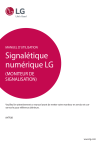
Link pubblico aggiornato
Il link pubblico alla tua chat è stato aggiornato.